Panasonic HDC-HS900, HDC-SD900, HDC-SD909, HDC-TM900 User Manual [nl]

Gebruiksaanwijzing
High Definition videocamera
Modelnr. HDC-SD900
HDC-SD909
HDC-TM900
HDC-HS900
Gelieve deze gebruiksaanwijzing volledig door te lezen alvorens dit apparaat in gebruik te
nemen.
VQT3K91
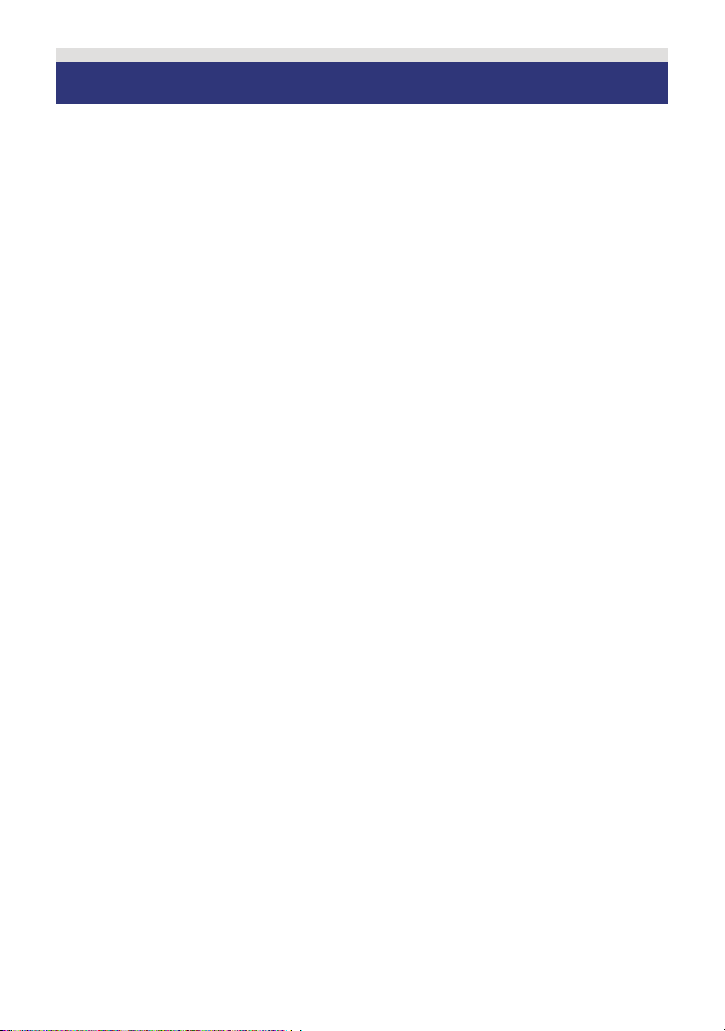
Veiligheidsinstructies
∫ Over het opnameformaat voor
het maken van film
U kunt uit AVCHD, 1080/50p of iFrameopnameformaten kiezen om met dit toestel
videobeelden op te nemen. (l 48, 59)
AVCHD:
U kunt beelden van HD-kwaliteit maken met
dit formaat. Het is geschikt voor het bekijken
op een groot formaat-TV of voor het opslaan
op een disk.
1080/50p:
Dit is de opnamewijze 1080/50p (1920k1080/
50 progressive) die opnames met maximale
kwaliteit mogelijk maakt*. De scènes die met
1080/50p opgenomen zijn, kunnen met dit
apparaat of met HD Writer AE 3.0bewaard of
afgespeeld worden.
* Dit betekent de hoogste kwaliteit voor dit
toestel.
iFrame:
Dit is een opnameformaat dat geschikt is voor
het afspelen of bewerken met Mac (iMovie’11).
Gebruikt u iMovie’11 dan kunnen iFrame films
sneller geïmporteerd worden dan AVCHD
films. Ook zal de grootte van het
geïmporteerde bestand van iFrame films
kleiner zijn dan dat van AVCHD films.
≥ Dit is niet compatibel met films die
opgenomen zij in het AVCHD of 1080/50p
formaat.
∫ Vrijwaring ten aanzien van
opgenomen inhoud
Panasonic aanvaart geen aansprakelijkheid voor
schade die direct of indirect het gevolg zijn van
enigerlei probleem dat leidt tot verlies van
opgenomen of bewerkt materiaal, en garandeert
niet enig materiaal in het geval opnemen of
bewerken niet goed functioneert. Op dezelfde
manier is het bovenstaande tevens geldig in
gevallen waarin enigerlei reparatie is uitgevoerd
aan het toestel (inclusief enige andere
component die betrekking heeft op het nietinterne geheugen of de harde schijf).
∫ Hanteren van het intern
geheugen [HDC-TM900]
Dit toestel is uitgerust met een intern
geheugen. Let op de volgende punten
wanneer deze component gebruikt wordt.
Maak regelmatig een back-up van de
gegevens.
Het interne geheugen is alleen voor tijdelijke
opslag. Om te voorkomen dat gegevens worden
gewist als gevolg van statische elektriciteit,
elektromagnetische golven, defecten en
storingen, maakt u een reservekopie op een
computer of DVD. (
≥
Het toegangslampje [ACCESS] (l6) brandt
wanneer de SD-kaart of het intern geheugen
in gebruik genomen wordt (initialisatie,
opname, afspelen, wissen, enz.). Verricht de
volgende handelingen niet wanneer het
lampje brandt. Deze kunnen het intern
geheugen namelijk beschadigen of een
storing in het toestel veroorzaken.
j
Het toestel uitschakelen (de batterij verwijderen)
j
De USB-kabel aansluiten of loskoppelen
j
Het toestel blootstellen aan trillingen of schokken
≥
Dit toestel weggeven of weggooien. (l147)
l
108, 121)
∫ Hanteren van de HDD
[HDC-HS900]
Dit toestel is uitgerust met een interne HDD.
Ofschoon de HDD in staat is om een grote
hoeveelheid gegevens op te slaan, dient men
op enkele zaken te letten. Let op de volgende
punten wanneer deze component gebruikt
wordt.
Stel de HDD niet bloot aan trillingen en
schokken.
Als gevolg van de omgevingsomstandigheden
en behandelingswijze, kan de harde schijf
worden blootgesteld aan gedeeltelijke
beschadiging, of kan het lezen, opnemen en
afspelen van gegevens onmogelijk worden.
Stel het toestel niet bloot aan trillingen en
schokken, en schakel het toestel niet uit tijdens
het opnemen of afspelen.
Als het toestel wordt gebruikt op een
plaats met hard geluid, zoals in een disco
of bij een evenement, kan de opname
stoppen als gevolg van geluidstrillingen.
Op dergelijke plaatsen adviseren wij u op
te nemen op een SD-kaart.
Maak regelmatig een back-up van de gegevens.
De harde schijf is alleen voor tijdelijke opslag.
Om te voorkomen dat gegevens worden
gewist als gevolg van statische elektriciteit,
elektromagnetische golven, defecten en
storingen, maakt u een reservekopie op een
computer of DVD. (
l
108, 121)
- 2 -
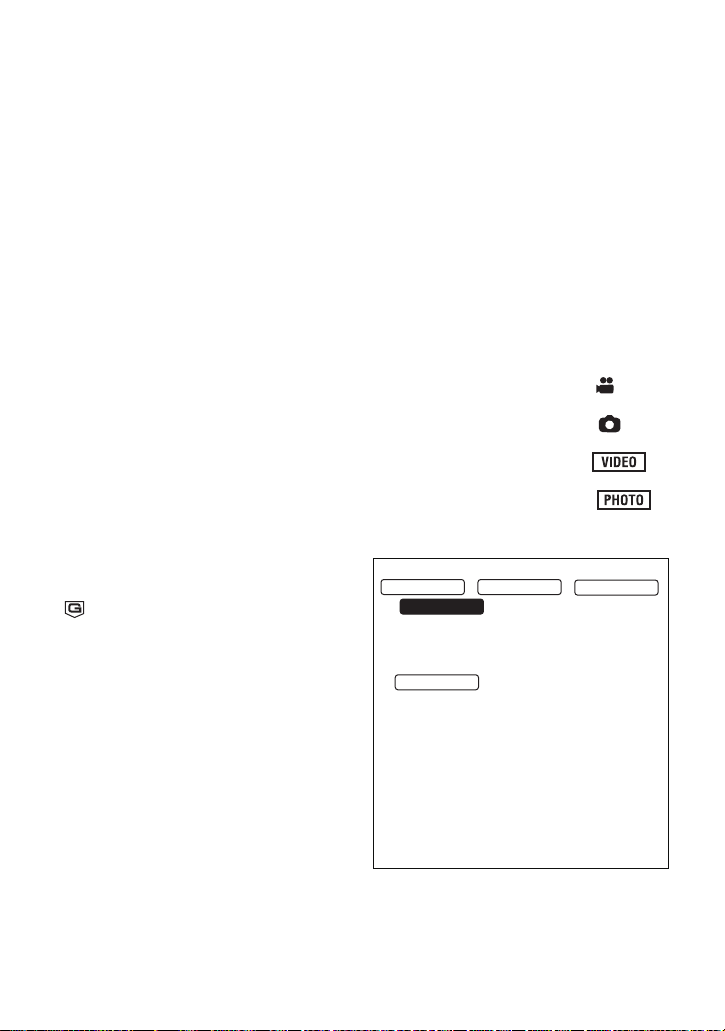
Indien een afwijking in de HDD
HDC-SD909
HDC-TM900
HDC-HS900
geconstateerd wordt, maak dan
onmiddellijk een back-up van de gegevens.
Een storing van de harde schijf kan leiden tot
continue ruis of onderbroken geluid tijdens
opnemen of afspelen. Als u de harde schijf
blijft gebruiken, zal de werking verslechteren
en kan de harde schijf uiteindelijk defect
raken. Als deze symptomen zich voordoen,
kopieert u de gegevens op de harde schijf
naar een computer, DVD, enz., en neemt u
contact op met uw dealer.
Als de harde schijf eenmaal defect is,
kunnen de gegevens niet worden hersteld.
De werking kan in een warme of koude
omgeving misschien stoppen.
Het toestel is uitgeschakeld om de harde
schijf te beschermen.
Gebruik het toestel niet bij een lage
atmosfeerdruk.
De harde schijf kan weigeren te functioneren
als deze op 3000 m of grotere hoogte boven
zeeniveau wordt gebruikt.
Vervo er
Als het toestel wordt getransporteerd,
schakelt u het uit en let u erop het toestel
niet te schudden of te stoten.
Valdetectie
[ ] wordt op het scherm afgebeeld
wanneer een val-situatie wordt vastgesteld
(een gewichtsloze situatie). Als herhaaldelijk
de val-situatie wordt vastgesteld, kan het
apparaat stoppen met opnemen of afspelen
om de harde schijf te beschermen.
≥
Het HDD- toegangslampje [ACCESS HDD]
(
l
9) gaat branden wanneer de HDD in
gebruik genomen wordt (initialisatie,
opname, afspelen, wissen, enz.). Verricht de
volgende handelingen niet wanneer het
lampje brandt. Het kan de HDD beschadigen
of een storing in het toestel veroorzaken.
jHet toestel uitschakelen (de batterij
verwijderen)
j
De USB-kabel aansluiten of loskoppelen
jHet toestel blootstellen aan trillingen of
schokken
≥
Dit toestel weggeven of weggooien. (l147)
∫ Kaarten die geschikt zijn voor
dit toestel
SD-geheugenkaart, SDHC-geheugenkaart
en SDXC-geheugenkaart
≥
Geheugenkaarten van 4 GB of meer, die geen
SDHC-logo hebben, of van 48 GB of meer die
geen SDXC-logo hebben, zijn niet gebaseerd
op de specificaties van SD-geheugenkaarten.
≥ Raadpleeg pagina 15 voor meer
informatie over SD-kaarten.
∫ Ten behoeve van deze
gebruiksaanwijzing
≥
De SD-geheugenkaart, de SDHCgeheugenkaart en de SDXC-geheugenkaart
worden in de tekst als “SD-kaart” aangeduid.
≥ Functies die voor de opnamewijze voor
films gebruikt kunnen worden:
Functies die voor de opnamewijze voor
foto’s gebruikt kunnen worden:
≥ Functies die voor de opnamewijze voor
films gebruikt kunnen worden:
Functies die voor de opnamewijze voor
foto’s gebruikt kunnen worden:
≥ Referentiepagina’s worden aangegeven
met een pijl, bijvoorbeeld: l 00
Deze instructies zijn bestemd voor de modellen
HDC-SD900
en . De afbeeldingen kunnen
enigszins afwijken van het origineel.
≥ De illustraties die in deze instructies
opgenomen zijn, tonen het model
HDC-SD900
uitleg naar andere modellen verwijzen.
≥ Afhankelijk van het model, zijn sommige
functies niet beschikbaar.
≥ De eigenschappen van de modellen
kunnen verschillen, dus lees de
beschrijvingen aandachtig door.
≥ Misschien zijn niet alle modellen
beschikbaar, afhankelijk van de
verkoopregio.
, ,
. Toch kunnen delen van de
- 3 -
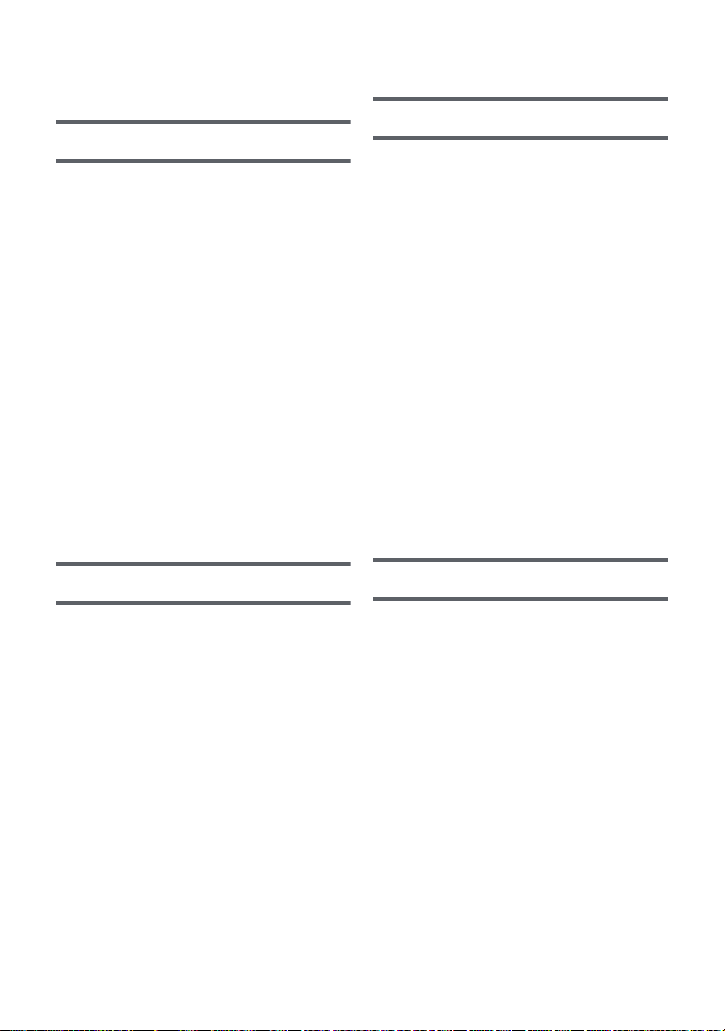
Inhoudsopgave
Veiligheidsinstructies...............................2
Voorbereiding
Identificatie van de onderdelen en
gebruik .......................................................6
Voeding.................................................... 10
De accu plaatsen/verwijderen ........... 10
Accu opladen .................................... 11
Oplaadtijd en opnametijd .................. 12
Opnemen op een kaart ...........................15
Kaarten die met dit toestel gebruikt
kunnen worden ................................. 15
Een SD-kaart plaatsen/
verwijderen........................................ 16
De camera in-/uitschakelen....................17
De camera in- en uitschakelen met
de aan/uit-knop ................................. 17
De camera in- en uitschakelen met
het LCD-scherm/zoeker .................... 17
Een functie selecteren............................ 18
Gebruik van het touch screen ............... 19
Over het touch-menu ........................ 20
Datum en tijd instellen............................21
Geavanceerd (opnemen)
In-/uitzoomfunctie................................... 46
Over de zoomsnelheid ...................... 46
Zoomen met de ring .......................... 46
Extra optische zoom ......................... 46
Beeldstabilisatiefunctie.......................... 47
1080/50p opname.................................... 48
Opnemen met de touch-functie............. 49
Touch-functie-iconen......................... 49
Opnamefuncties van de
bedieningsiconen ................................... 52
Bedieningspictogrammen ................. 52
Opnamefuncties van menu’s ................. 58
Handmatig ............................................... 75
Witbalans .......................................... 76
De sluitertijd/het diafragma
handmatig instellen........................... 77
Opnemen met handmatige
scherpstelling .................................... 78
3D-video’s opnemen............................... 79
Functies die niet beschikbaar zijn
tijdens 3D-opname............................ 81
Basis
Voordat u gaat opnemen........................ 22
Een op te nemen media selecteren
[HDC-TM900/HDC-HS900] ......................24
Video’s opnemen ....................................25
Foto’s nemen........................................... 27
Het maken van foto’s in de
opnamewijze voor video’s ................. 28
Intelligent auto mode..............................29
Afspelen van video’s/foto’s.................... 31
Gebruik van het menuscherm ............... 34
Het snelmenu gebruiken ................... 35
Gebruik van het Set-up menu ................36
Gebruik met de afstandsbediening .......44
Bediening van de pijltoetsen/OK....... 45
Geavanceerd (Afspelen)
Afspelen .................................................. 82
Afspelen van video’s met gebruik
van de bedieningsicoon .................... 82
Een foto maken van een video......... 83
Highlight&Time frame index.............. 83
Opnieuw afspelen ............................. 84
Afspelen hervatten ............................ 84
Inzoomen op een foto tijdens het
afspelen (Playback zoom) ................ 85
Verschillende afspeelfuncties ............... 86
Afspelen van video’s/foto’s op
datum ................................................ 86
Highlight weergave ........................... 87
Veranderen van de afspeelinstelling
en afspelen van de diavoorstelling ... 89
- 4 -
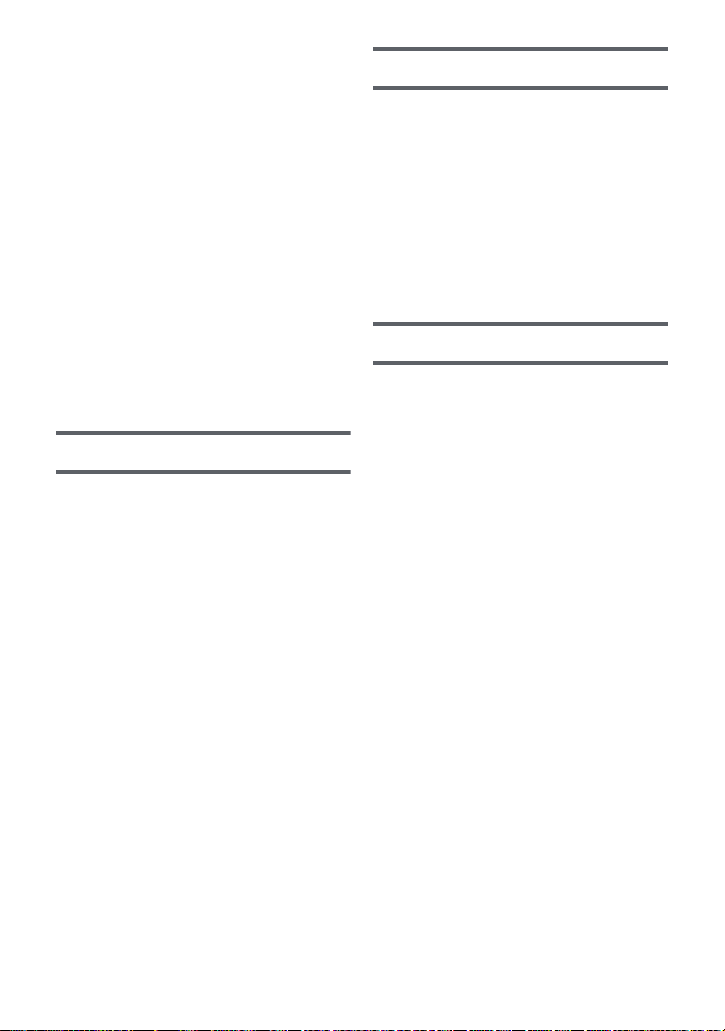
Wissen van scènes/foto’s ...................... 91
Splitsen van een scène
(AVCHD, 1080/50p) .......................... 92
Splitsen van een scène om deze
gedeeltelijk te wissen (iFrame).......... 93
Wissen van persoonsgegevens ........ 94
Beschermen van scènes/foto’s ......... 94
DPOF-instelling....................................... 95
Samenvoegen van Relay scènes
(estafette) [HDC-TM900].........................96
Video’s/Foto’s op de TV bekijken..........98
Aansluiten met een
HDMI-minikabel............................... 101
Luisteren naar 5.1 kanaal geluid
(AVCHD, 1080/50p) ........................ 101
Aansluiten met de AV-multikabel..... 101
Afspelen met VIERA Link ..................... 102
3D-video afspelen ................................. 104
Functies die niet beschikbaar zijn
tijdens afspelen in 3D...................... 105
Kopiëren/Dubben
Kopiëren tussen SD-kaart en
intern geheugen/HDD
[HDC-TM900/HDC-HS900] ....................106
Een DVD-brander aansluiten om een
disk te kopiëren/af te spelen................108
Voorbereidingen voor het kopiëren/
afspelen .......................................... 108
Kopiëren naar discs ........................ 110
Gekopieerde discs afspelen............ 112
Beheren van de gekopieerde
disc.................................................. 113
Dubben met een Blu-ray disc
recorder, video-apparatuur, enz. ......... 114
3D-video’s opslaan ............................... 118
Met een PC
Wat kunt u met de PC doen ................. 121
Eindgebruikerslicentie..................... 123
Besturingsomgeving ............................ 124
Installatie ............................................... 127
Aansluiten op een computer ............... 129
Het beeldscherm van de
computer ......................................... 131
Starten van HD Writer AE 3.0 ............... 132
Gebruiksaanwijzing van de
softwareprogramma’s lezen............ 132
Als u een Mac gebruikt ........................ 133
Overige
Aanduidingen/pictogrammen .............. 135
Meldingen .............................................. 138
Herstellen........................................ 139
Verhelpen van ongemakken ................ 140
Waarschuwingen voor gebruik ........... 146
Over het copyright................................ 153
Opnamewijzen en approximatieve
opnametijd ............................................154
Approximatief aantal opneembare
beelden .................................................. 156
Optionele accessoires ......................... 158
- 5 -
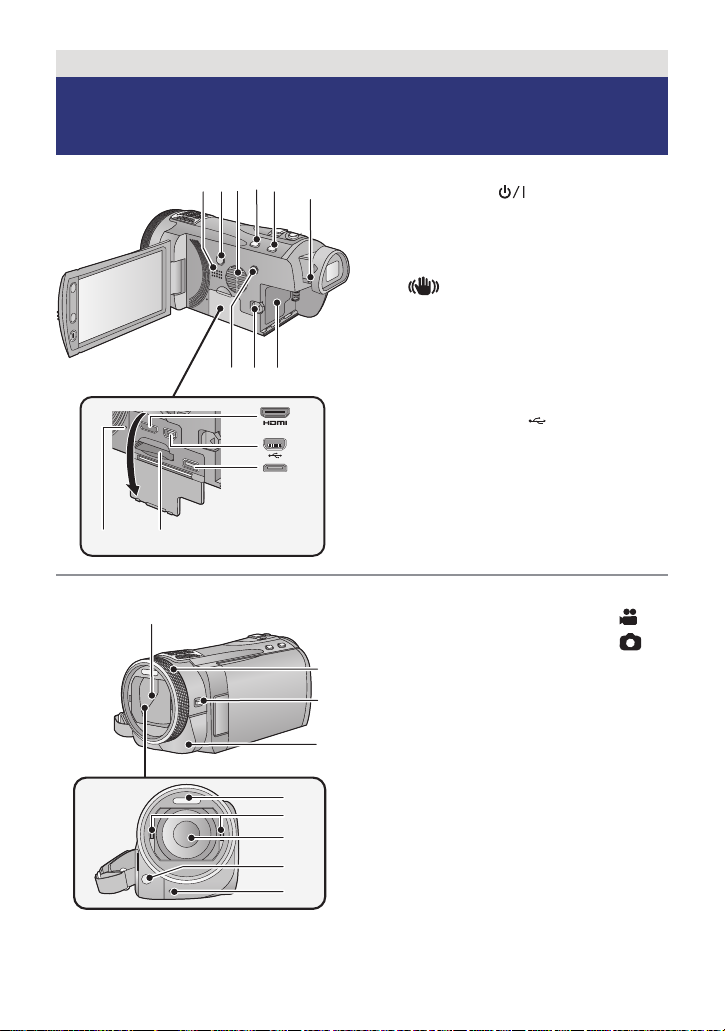
Voorbereiding
89
2
3
4
5
6
7
10
11
12
1
1314
15
16
17
18
19
21
20
22
23
Identificatie van de onderdelen en gebruik
1 Luidspreker
2 Power-toets [ ] (l 17)
3 Luchtinlaat (ventilator) (l 22)
4 Toets Intelligent auto/Handmatige
werking [iA/MANUAL] (l 29, 75)
5 Knop voor optische beeldstabilisator
[ O.I.S.] (l 47)
6 Oogcorrectiewieltje (l 23)
7 1080/50p toets [1080/50p] (l 48)
8 Accu-ontgrendelknop [BATT] (l 10)
9 Accuhouder (l 10)
10 HDMI-miniaansluiting [HDMI]
(l 98, 102)
11 USB-aansluiting [ ]
(l 109, 114, 129)
12 AV-multiconnector (l 98, 117)
≥ Gebruik de AV-multikabel (alleen de
bijgeleverde kabel).
13 Kaartgleuf (l 16)
14 Toegangslampje [ACCESS] (l 16)
15 Lensdop
≥ De lensafdekking gaat open in de
opnamewijze voor video’s of in de
opnamewijze voor foto’s. (l 18)
16 Handmatige multi-ring (l 75, 78)
17 Camerafunctietoets
[CAMERA FUNCTION] (l 75)
18 Sensor afstandsbediening (l 45)
19 Ingebouwde flits (l 55)
20 Bevestigingsgedeelte van de 3D-
conversielens (inkeping) (l 79)
21 Lens (LEICA DICOMAR)
≥ Raadpleeg 23 voor details over het
bevestigen van de lenskap.
22 AF-hulplicht (l 74)
23 Opnamelamp (l 39)
- 6 -
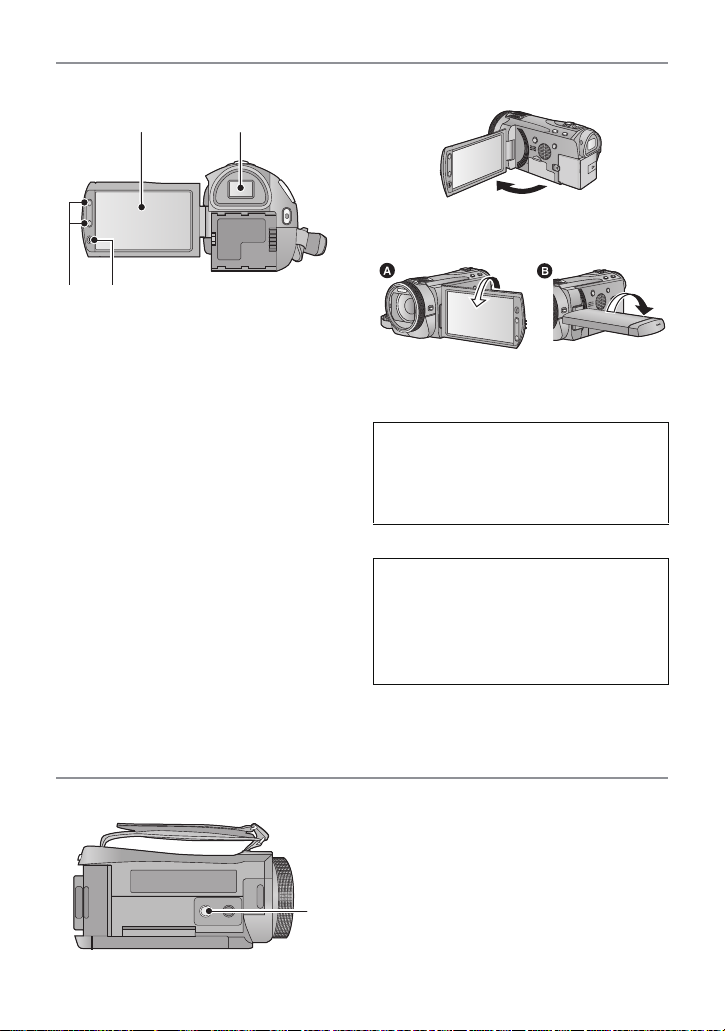
24 LCD-monitor (Touch screen) (l 19)
24 25
26 27
≥ Het LCD-scherm kan maximaal 90o
worden uitgeklapt.
≥ Het LCD-scherm kan maximaal 180o A
draaien in richting van de lens of 90o B
draaien in de richting van de zoeker.
Vanwege beperkingen in LCD-technologie
kunnen op het LCD-scherm een aantal
kleine lichte of donkere vlekjes
voorkomen. Dit is echter geen defect en
heeft geen invloed op de opname.
25 Zoeker (l 23)
Vanwege beperkingen in LCDtechnologie kunnen op het scherm van
de zoeker een aantal kleine lichte of
donkere vlekjes voorkomen. Dit is echter
geen defect en heeft geen invloed op de
opname.
26 Zoomknoppen (l 46)
27 Opname starten/stoppen (l 22)
≥ Deze knop werkt op dezelfde manier als
de start-stopknop voor opnemen.
28 Statief schroefgat
≥ Als u een statief aansluit waarvan de
schroef groter is dan 5,5 mm kan dit het
toestel schade berokkenen.
28
- 7 -
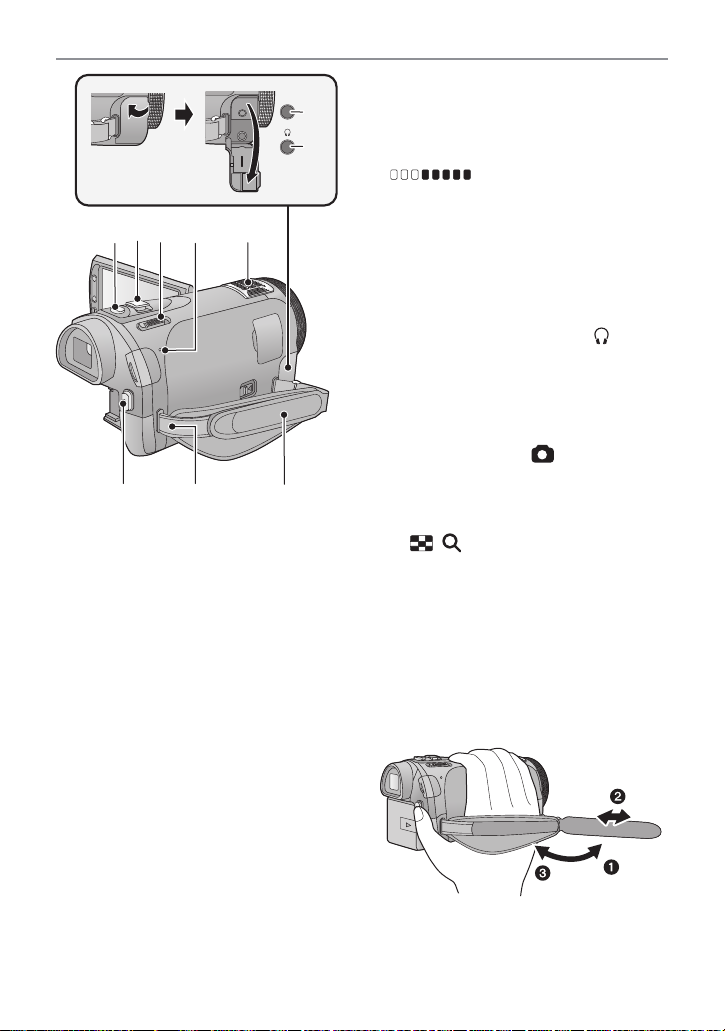
34
33
36 37
MIC
29
30
353231
38
29 Microfoonaansluiting [MIC]
Een compatibele plug-in microfoon kan
≥
worden aangesloten als externe microfoon.
≥ Het geluid zal stereo (2 ch) zijn bij invoer
vanaf een externe microfoon.
≥
microfoonniveau) wordt weergegeven als de
externe microfoon aangesloten wordt. (
≥ Wanneer de videocamera is aangesloten
met behulp van een netadapter, kan
afhankelijk van het type microfoon soms
geruis hoorbaar zijn. Wij raden u in dit
geval aan over te schakelen op de
bijgeleverde accu, zodat de ruis ophoudt.
30 Hoofdtelefoonaansluiting [ ] (l 57)
≥ Buitensporige geluidsdruk door gebruik
van oortelefoons en hoofdtelefoons kan
gehoorschade veroorzaken.
Het lang luisteren op vol volume kan schade
≥
aan het gehoor van de gebruiker veroorzaken.
31 Photoshot-knop [ ] (l 27)
32 Zoomhendel [W/T] (in opnamewijze
voor video’s of opnamewijze voor
foto’s) (l 46)
Schakelaar miniatuurweergave
[ / ]/Volumehendel [sVOLr]
(in afspeelwijze) (l 32)
33 Mode-schakelaar (l 18)
34 Statusindicator (l 17)
35 Interne microfoons
36 Opname starten/stoppen (l 25)
37 Bevestigingsbeugel voor de
schouderriem
38 Handriem
Stel de lengte van de handriem af zodat
deze goed aansluit om uw hand.
(Ingangsmeter
l
68)
1 Draai de riem om.
2 Maak de riem op lengte.
3 Plaats de riem terug.
- 8 -

//
HDC-SD900
HDC-SD909
HDC-TM900
HDC-HS900
4443
45
39
40
41
42
39 Schoenadapter voor montage deel
(l 158)
40 Dekseltje schoenadapter (l 158)
41 Vrijgavehendel schoenadapter
[SHOE ADAPTOR RELEASE] (l 158)
42 DC-aansluiting [DC IN] (l 11)
≥ Gebruik geen andere dan de bijgeleverde
netadapter.
43 HDD-toegangslampje [ACCESS HDD]
44 Accessoireschoen (l 158)
45 DC-aansluiting [DC IN] (l 11)
≥ Gebruik geen andere dan de bijgeleverde
netadapter.
- 9 -
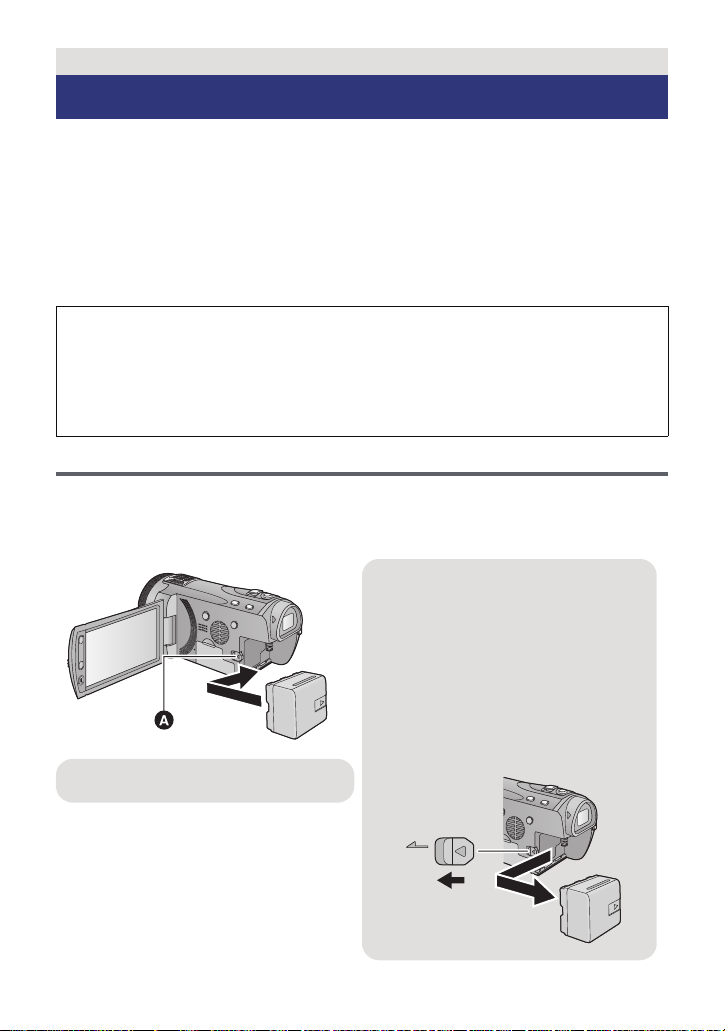
Voorbereiding
De accu verwijderen
Zorg ervoor dat u de aan/uit-knop
ingedrukt houdt totdat de statusindicator
uitgaat. Verwijder daarna de accu,
waarbij u het toestel ondersteunt om te
voorkomen dat het valt.
Beweeg de hendel voor de accuontgrendeling in de richting van de pijl
en verwijder de accu zodra deze
ontgrendeld is.
BATT
A Plaats de accu tot deze vastklikt.
Voeding
∫ Accu’s die geschikt zijn voor dit toestel
De accu die gebruikt kan worden met dit toestel is VW-VBN130/VW-VBN260.
≥ Het toestel heeft een functie waarmee veilig bruikbare accu’s onderscheiden worden
van andere. De speciale accu (VW-VBN130/VW-VBN260) ondersteunt deze functie.
De enige accu’s die geschikt zijn om in dit toestel gebruikt te worden, zijn originele
Panasonic producten en accu’s die door andere bedrijven gefabriceerd zijn maar
door Panasonic zijn gecertificeerd (accu’s die deze functie niet ondersteunen,
kunnen niet gebruikt worden). Panasonic kan in geen geval de kwaliteit, de
prestaties of de veiligheid van accu’s garanderen als deze door andere bedrijven
gefabriceerd zijn maar geen originele Panasonic producten zijn.
Het blijkt dat in sommige markten namaakaccu’s te koop zijn die sterk lijken op het
originele product. Sommige van deze accu’s zijn niet afdoende beveiligd met
ingebouwde veiligheidsfuncties om te voldoen aan de vereisten van de geldende
veiligheidsnormen. Het is mogelijk dat deze accu’s in brand raken of exploderen. Wij
wijzen u erop dat wij niet aansprakelijk zijn voor enig ongeluk of defect
voortvloeiend uit het gebruik van namaakaccu’s. Om er zeker van te zijn dat u veilige
producten gebruikt, adviseren wij u een originele accu van Panasonic te gebruiken.
De accu plaatsen/verwijderen
≥ Druk op de power-toets om de stroom uit te schakelen (l 17)
Plaats de accu door deze in het toestel te steken in de richting
aangegeven in de afbeelding.
- 10 -
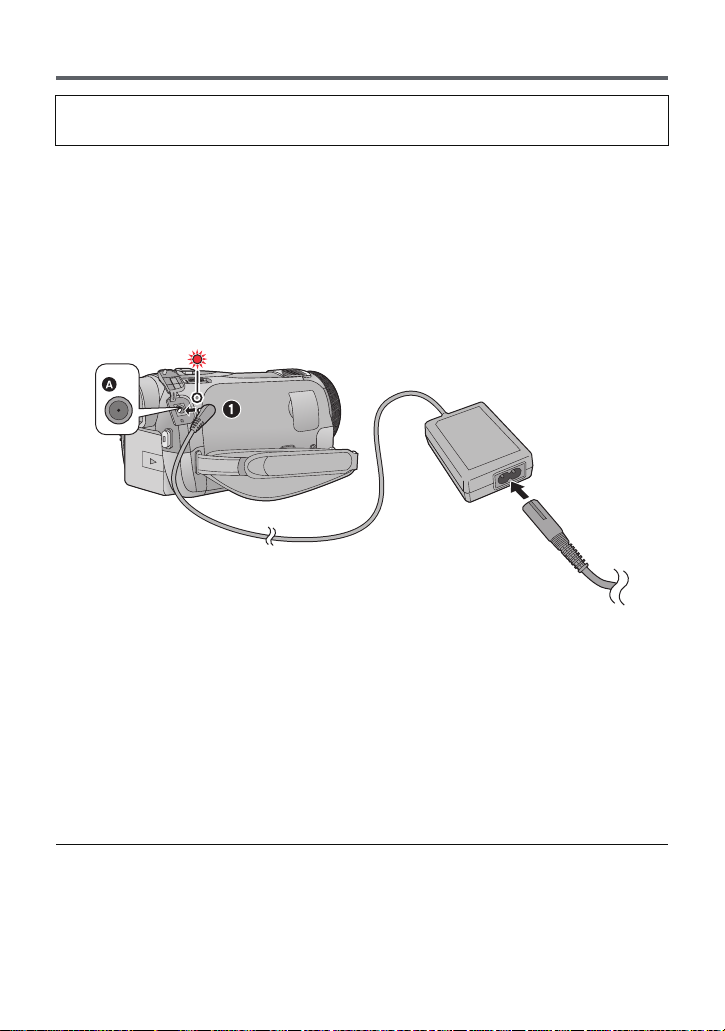
Accu opladen
Bij aankoop van dit toestel is de accu niet geladen. Laad de accu volledig alvorens
dit toestel te gebruiken.
De camera staat op standby wanneer de netadapter wordt aangesloten. Zolang de
netadapter in het stopcontact zit, is het primaire circuit altijd “live”.
Belangrijk:
≥
Gebruik de bijgeleverde netadapter. Gebruik geen netadapters van andere apparaten.
≥ De netkabel is specifiek voor deze camera ontworpen en mag niet met een ander
apparaat worden gebruikt. Bovendien mag een netkabel van andere apparatuur niet
worden gebruikt met deze camera.
≥ De accu zal niet opgeladen worden als de stroom aanstaat.
≥ Er wordt aanbevolen de batterij te laden bij een temperatuur tussen 10 oC en 30 oC
(dit moet ook de temperatuur van de batterij zelf zijn).
A DC-ingang
≥ Steek de stekkers zo ver mogelijk naar binnen.
1 Sluit de netadapter aan op de DC-ingang.
2 Sluit de netkabel aan op de netadapter en op het netstopcontact.
≥ Het statuslampje zal met tussenpozen van 2 seconden rood knipperen om aan te geven
dat het laden begonnen is.
Het zal uitgaan als het laden klaar is.
∫ Aansluiting op het netstopcontact
Indien u het toestel inschakelt terwijl u de netadapter aansluit, kunt u de stroom gebruiken
die door het netstopcontact geleverd wordt om het toestel te gebruiken.
≥ Indien het statuslampje bijzonder snel of langzaam knippert, raadpleeg dan pagina 149.
≥ Wij raden aan om Panasonic accu’s te gebruiken (l 12, 13).
≥ Bij gebruik van andere accu’s, kunnen we de kwaliteit van dit product niet garanderen.
≥ Niet verwarmen of blootstellen aan vuur.
≥ Laat de accu(’s) niet liggen in een voertuig dat gedurende een lange tijd is blootgesteld
aan direct zonlicht met alle portieren en ruiten gesloten.
- 11 -
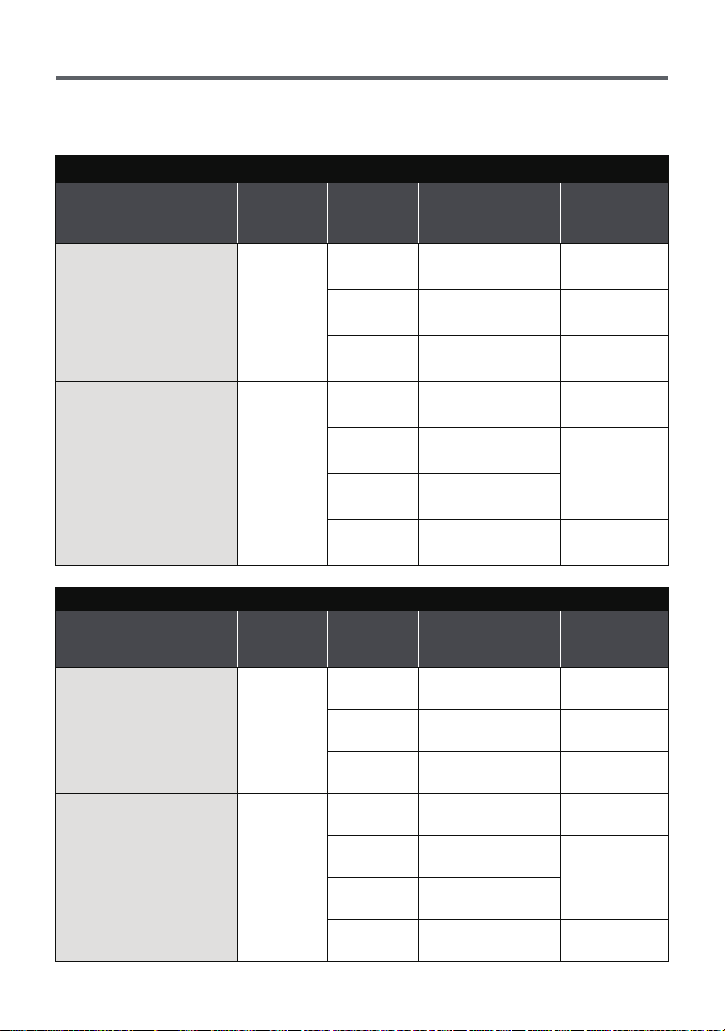
Oplaadtijd en opnametijd
∫ Oplaadtijd/opnametijd
≥ Temperatuur: 25 oC/vochtigheid: 60%RH
≥ Bij gebruik van de zoeker (tijden tussen haakjes bij gebruik van het LCD-scherm)
HDC-SD900/HDC-SD909
Modelnummer accu
[Spanning/Capaciteit
(minimum)]
Meegeleverde accu/
VW-VBN130 (optioneel)
[7,2 V/1250 mAh]
VW-VBN260 (optionele)
[7,2 V/2500 mAh]
Modelnummer accu
[Spanning/Capaciteit
(minimum)]
Meegeleverde accu/
VW-VBN130 (optioneel)
[7,2 V/1250 mAh]
VW-VBN260 (optionele)
[7,2 V/2500 mAh]
Oplaadtijd Opnemen
[1080/50p]
2h30min
4h30min
Oplaadtijd Opnemen
2h30min
4h30min
[HA], [HG],
[HX], [HE]
[iFrame]
[1080/50p]
[HA], [HG],
[HX]
[HE]
[iFrame]
HDC-TM900
[1080/50p]
[HA], [HG],
[HX], [HE]
[iFrame]
[1080/50p]
[HA], [HG],
[HX]
[HE]
[iFrame]
Maximale
ononderbroken
opnametijd
1h35min
(1 h 30 min)
1h40min
(1 h 35 min)
1h45min
(1 h 40 min)
3h5min
(2 h 55 min)
3h15min
(3h5min)
3h15min
(3 h 10 min)
3h25min
(3 h 15 min)
Maximale
ononderbroken
opnametijd
1h35min
(1 h 30 min)
1h40min
(1 h 35 min)
1h45min
(1 h 40 min)
3h5min
(2 h 55 min)
3h15min
(3h5min)
3h15min
(3 h 10 min)
3h25min
(3 h 15 min)
Werkelijke
opnametijd
(55 min)
1h5min
1h50min
(1h50min)
(1h55min)
2h5min
Werkelijke
opnametijd
(55 min)
1h5min
1h50min
(1h50min)
(1h55min)
2h5min
55 min
1h
(1 h)
(1 h)
2h
(2 h)
55 min
1h
(1 h)
(1 h)
2h
(2 h)
- 12 -
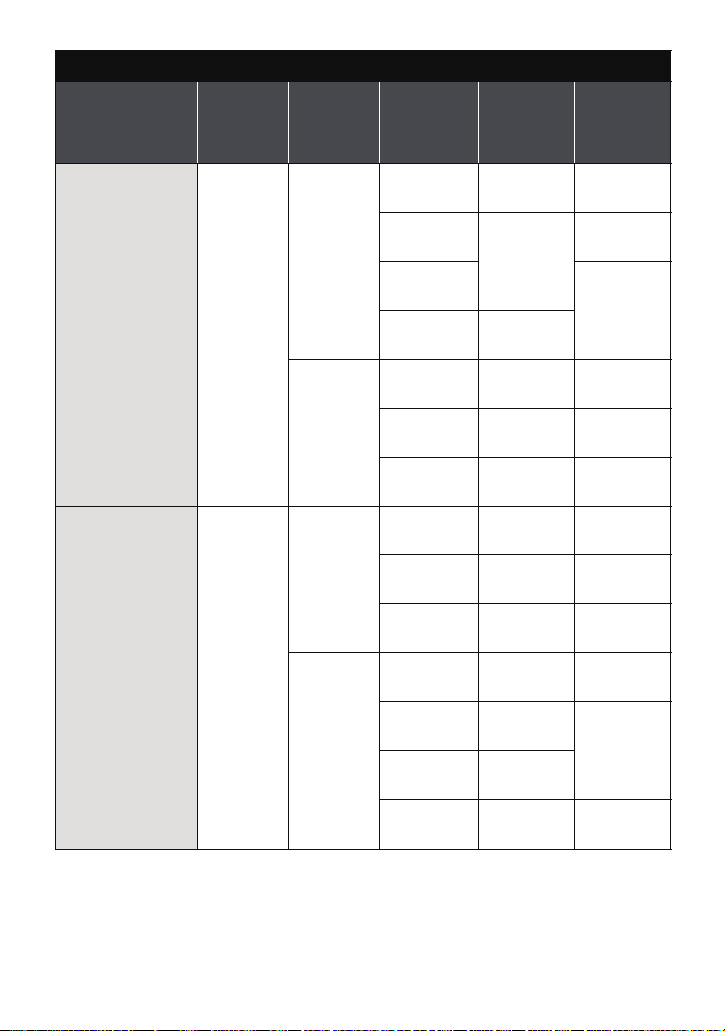
Modelnummer accu
[Spanning/
Capaciteit
(minimum)]
Meegeleverde
accu/VW-VBN130
(optioneel)
[7,2 V/1250 mAh]
VW-VBN260
(optionele)
[7,2 V/2500 mAh]
Oplaadtijd
2h30min
4h30min
HDC-HS900
Opnamebe
stemming
HDD
SD
HDD
SD
Opnemen
[1080/50p]
[HA]
[HG], [HX],
[HE]
[iFrame]
[1080/50p]
[HA], [HG],
[HX], [HE]
[iFrame]
[1080/50p]
[HA], [HG],
[HX], [HE]
[iFrame]
[1080/50p]
[HA]
[HG], [HX],
[HE]
[iFrame]
Maximale
ononderbroken
opnametijd
1h15min
(1h15min)
1h20min
(1h20min)
1h25min
(1h20min)
1h20min
(1h15min)
1h25min
(1h20min)
1h25min
(1h25min)
2h30min
(2h25min)
2h40min
(2h35min)
2h45min
(2h40min)
2h35min
(2h30min)
2h45min
(2h35min)
2h45min
(2h40min)
2h50min
(2h45min)
Werkelijke
opnametijd
45 min
(45 min)
50 min
(45 min)
50 min
(50 min)
50 min
(45 min)
50 min
(50 min)
55 min
(50 min)
1h30min
(1h30min)
1h40min
(1h35min)
1h40min
(1h40min)
1h35min
(1h30min)
1h40min
(1h35min)
1h45min
(1h40min)
- 13 -
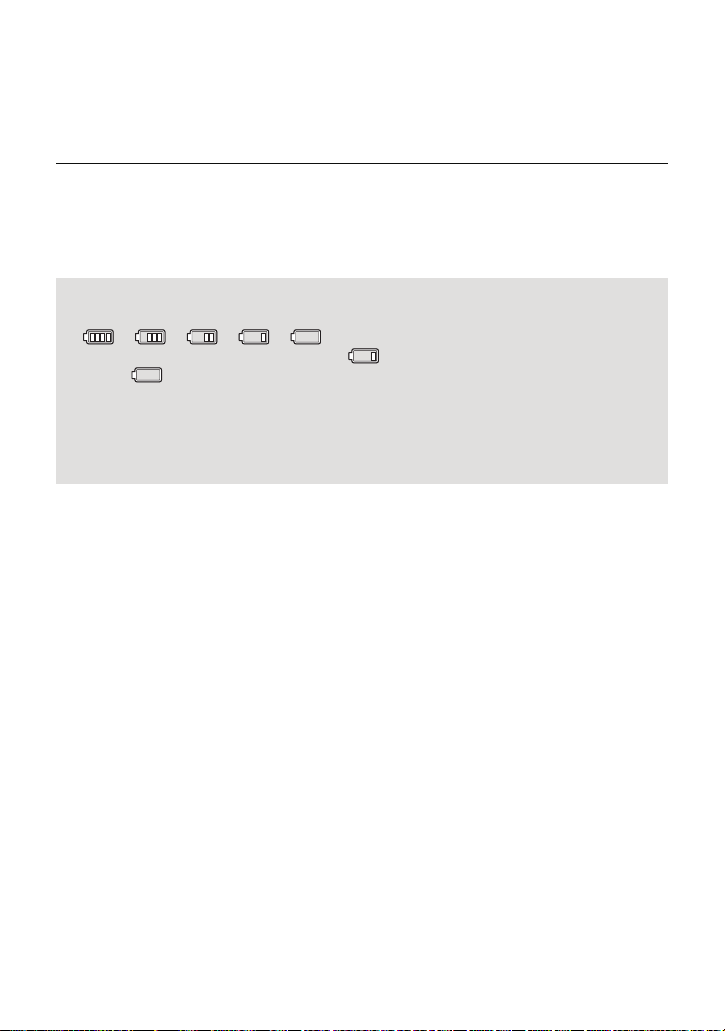
≥ Deze tijden zijn bij benadering.
≥ De opgegeven oplaadtijd is voor het geval de accu volledig leeg is. De oplaadtijd en
opnametijd verschillen afhankelijk van de gebruiksomstandigheden, zoals hoge of
lage temperatuur.
≥ Opneembare tijd van 3D-opnamefunctie is dezelfde. (Tijdens 3D-opnamefunctie kan
1080/50p en iFrame opnamefunctie niet gebruikt worden.)
≥ Onder de werkelijke opnametijd wordt verstaan de opnametijd waarbij afwisselend wordt
opgenomen en gepauzeerd, het toestel aan/uit wordt gezet, de zoomknop wordt ingedrukt,
enz.
≥ De accutemperatuur stijgt na gebruik of opladen. De camera wordt ook warmer tijdens
gebruik. Dit is geen defect.
Pictogram van de acculading
≥ De weergave verandert naarmate de batterijcapaciteit afneemt.
####
Als er minder dan 3 minuten overblijven zal het rood worden. Als de batterij op is,
zal het knipperen.
≥ De resterende acculading wordt weergegeven wanneer de Panasonic accu gebruikt
wordt, die met dit toestel gebruikt kan worden. De huidige tijd kan variëren al
naargelang het daadwerkelijke gebruik.
≥ Indien u een netadapter van een andere fabrikant gebruikt, wordt het resterend
accuvermogen niet weergegeven.
- 14 -
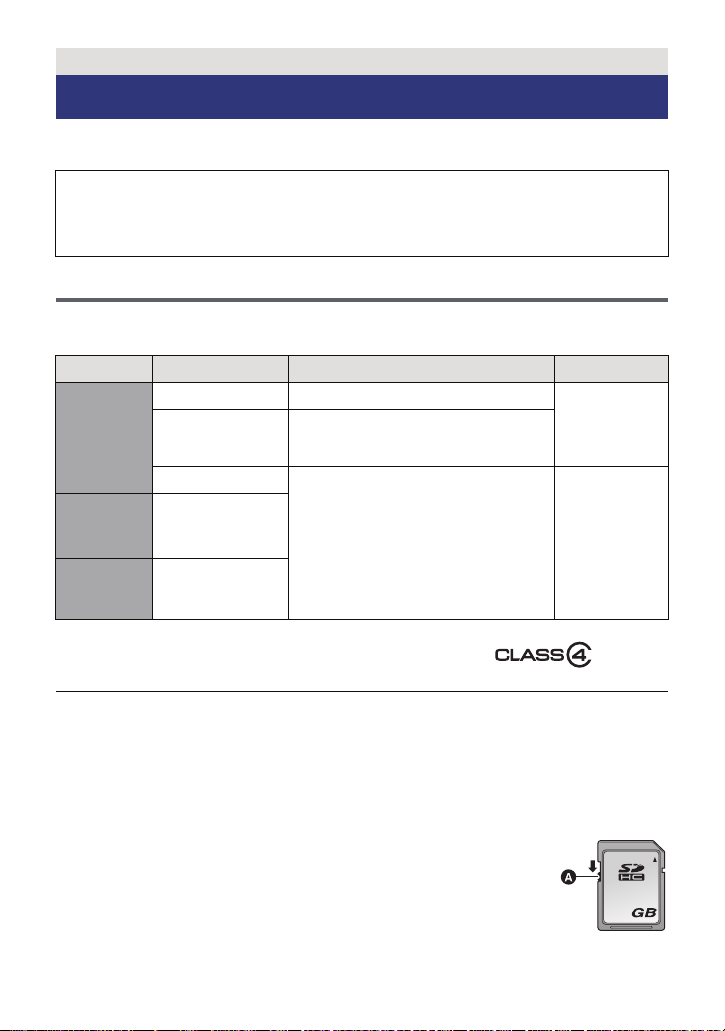
Voorbereiding
32
Opnemen op een kaart
Het toestel kan foto’s of films op een SD-kaart, een intern geheugen of een HDD opnemen.
Lees het volgende voor het maken van opnames op een SD-kaart.
Dit toestel (dat compatibel is met SDXC) is compatibel met SD-geheugenkaarten, SDHCgeheugenkaarten en SDXC-geheugenkaarten. Bij het gebruik van een SDHCgeheugenkaart/SDXC-geheugenkaart met andere apparatuur, moet gecontroleerd worden
of die apparatuur compatibel is met deze geheugenkaarten.
Kaarten die met dit toestel gebruikt kunnen worden
Gebruik SD-kaarten die in overeenstemming zijn met Class 4 of hoger, van SD Speed
Class Rating* voor het opnemen van video’s.
Kaarttype Capaciteit Video’s opnemen Foto’s nemen
8MB/16MB/32MB
SD-
geheugen-
kaart
SDHC-
geheugen-
kaart
SDXC-
geheugen-
kaart
* SD Speed Class Rating is de
snelheidsstandaard m.b.t. continu schrijven.
Controleer dit op het etiket op de kaart, enz.
64 MB/128 MB/
256 MB
512 MB/1 GB/2 GB
4GB/6GB/8GB/
12 GB/16 GB/
24 GB/32 GB
48 GB/64 GB
Kan niet worden gebruikt.
De werking kan niet worden
gegarandeerd.
Kan worden gebruikt.
bijv.:
De werking
kan niet
worden
gegarandeerd.
Kan worden
gebruikt.
≥ Gaat u de laatste informatie over SD-geheugenkaarten/SDHC-geheugenkaarten/SDXC-
geheugenkaarten die gebruikt kunnen worden voor het opnemen van video’s na op de
volgende website.
http://panasonic.jp/support/global/cs/e_cam
(Deze website is alleen beschikbaar in het Engels.)
≥
Geheugenkaarten van 4 GB of meer, die geen SDHC-logo hebben, of van 48 GB of meer, die
geen SDXC-logo hebben, zijn niet gebaseerd op de specificaties van SD-geheugenkaarten.
≥ Als de schrijfbeveiliging A van de SD-kaart is vergrendeld, is opnemen,
wissen of bewerken niet mogelijk.
≥ Bewaar de geheugenkaart buiten het bereik van kinderen.
- 15 -
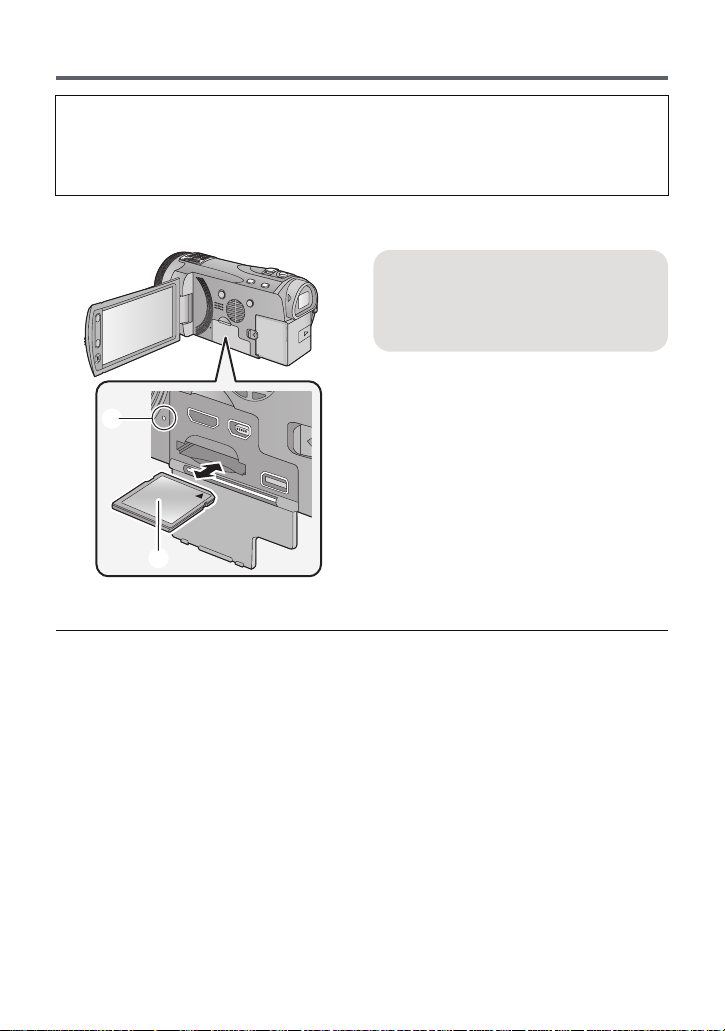
Een SD-kaart plaatsen/verwijderen
Wanneer een andere SD-kaart dan die van Panasonic gebruikt wordt, of één die eerder in
andere apparatuur gebruikt werd, moet de SD-kaart geformatteerd worden wanneer hij
voor het eerst in dit toestel gebruikt wordt (l 41). Wanneer de SD-kaart geformatteerd
wordt, zullen alle opgenomen gegevens gewist worden. Zijn de gegevens eenmaal
gewist, dan kunnen ze niet teruggewonnen worden.
Opgelet:
Controleer of het toegangslampje uitgegaan is.
≥ Raak de contactpunten op de achterkant
van de SD-kaart niet aan.
≥ Stel de SD-kaart niet bloot aan sterke
schokken, buig hem niet en laat hem niet
vallen.
≥ Elektrische ruis, statische elektriciteit of
defecten aan de camera of de SD-kaart
kunnen de kaart beschadigen of gegevens
op de kaart wissen.
≥ Als het lees-/schrijflampje van de kaart
brandt, mag u niet:
jDe SD-kaart verwijderen
jDe camera uitzetten
De USB-kabel aansluiten of loskoppelen
j
jHet toestel blootstellen aan trillingen of
schokken
Als u bovenstaande handelingen uitvoert
terwijl de lamp brandt, kunnen gegevens/
Lees-/schrijflampje [ACCESS]
≥ Het lees-/schrijflampje brandt wanneer
dit toestel toegang heeft tot de SDkaart of het interne geheugen.
1 Klap het LCD-scherm uit.
2
Open het klepje van de SD-kaart/
aansluiting en plaats (verwijder)
de SD-kaart in (uit) de kaartgleuf.
≥
Plaats de zijde met het etiket B in de richting
die in de afbeelding getoond wordt en druk
de kaart zo ver mogelijk recht naar binnen.
≥ Druk tegen het midden van de SD-kaart
en trek deze vervolgens recht uit de sleuf.
3 Sluit het klepje van de SD-
kaart/aansluiting goed.
≥ Sluit de afdekking totdat deze vastklikt.
de SD-kaart of dit toestel schade
berokkend worden.
≥ Stel de contactpunten op de SD-kaart niet
bloot aan water, vuil of stof.
≥ Leg de SD-kaart niet op de volgende
plaatsen:
jIn rechtstreeks zonlicht
jOp heel stoffige of vochtige plaatsen
jBij een verwarming
Plaatsen met grote temperatuurverschillen
j
(er kan dan immers condensatie optreden.)
jPlaatsen met statische elektriciteit of
elektromagnetische golven
≥ Doe de SD-kaart terug in zijn doosje
wanneer u hem niet gebruikt.
≥ Over het weggooien of weggeven van SD-
kaarten. (l 150)
- 16 -
A
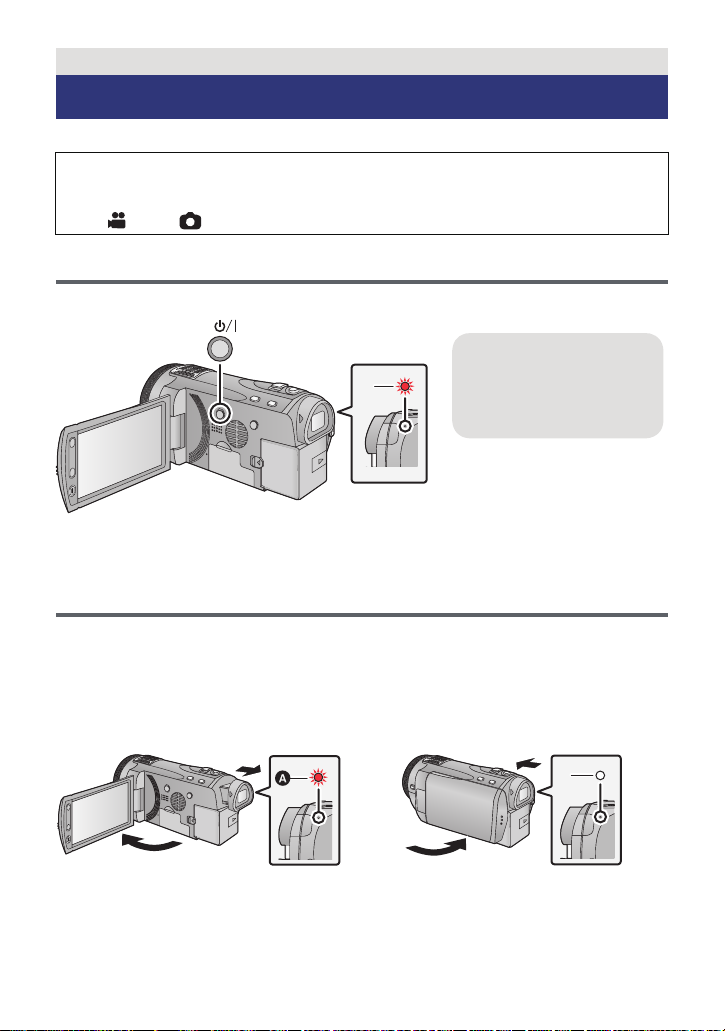
Voorbereiding
De camera uitzetten
Houd de aan/uit-knop
ingedrukt totdat de
statusindicator uitgaat.
De camera in-/uitschakelen
U kunt de stroom in- en uitschakelen met de power-toets, de LCD-monitor of de zoeker.
Er wordt een klikkend geluid gehoord wanneer het toestel geschud wordt.
≥ Dit is het geluid van de bewegende lens en duidt niet op een defect.
Dit geluid wordt niet langer gehoord wanneer het toestel ingeschakeld wordt
op of op gezet wordt.
De camera in- en uitschakelen met de aan/uit-knop
Druk op de power-toets om de stroom in te schakelen.
A Het statuslampje gaat branden.
De camera in- en uitschakelen met het LCD-scherm/ zoeker
Het openen van de LCD-monitor of het uittrekken van de zoeker veroorzaakt de inschakeling
van de stroom. Het sluiten van de LCD-monitor/zoeker schakelt de stroom uit.
Tijdens het gewone gebruik vindt u het misschien gemakkelijk om de stroom in-/uit te
schakelen met gebruik van de LCD-monitor of de zoeker.
∫ De camera aanzetten
∫ De camera uitzetten
en de mode
A De statusindicator gaat aan.
B Het statuslampje gaat uit.
- 17 -
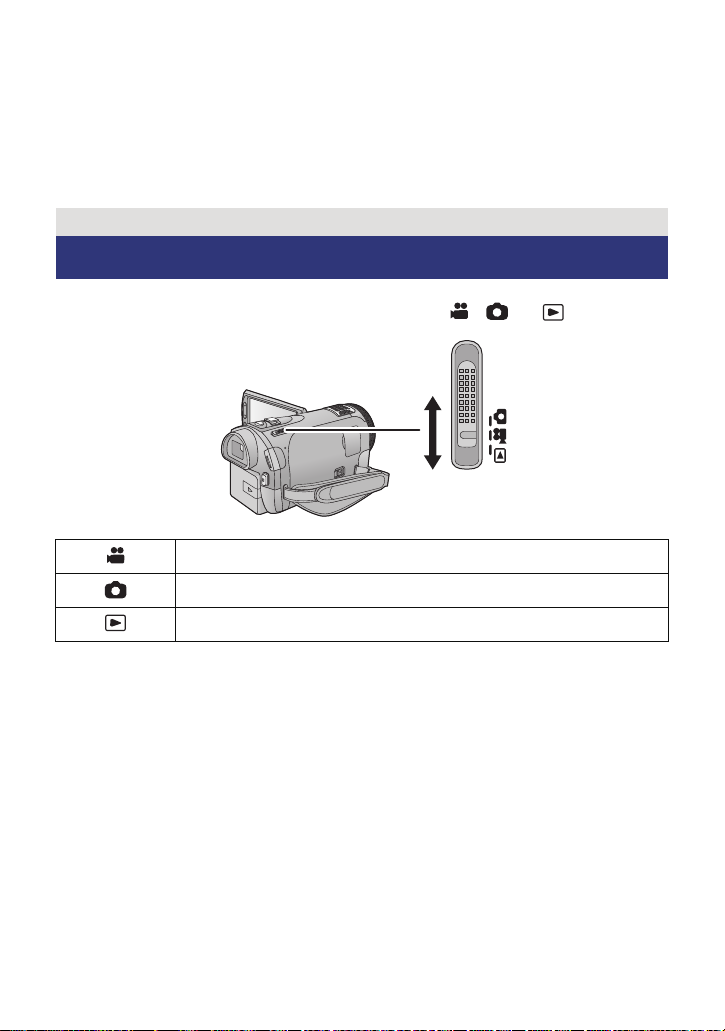
≥ Het apparaat wordt niet uitgeschakeld als het LCD-scherm niet is ingeklapt of de zoeker
niet is ingeschoven.
≥ De camera wordt niet uitgeschakeld tijdens het opnemen van video, zelfs niet als het LCD-
scherm wordt ingeklapt en de zoeker wordt ingeschoven.
≥ In de volgende gevallen zal het openen van de LCD-monitor of het uittrekken van de
zoeker de stroom niet inschakelen. Druk op de power-toets om de stroom in te schakelen.
jNadat de camera is aangeschaft
jWanneer u het toestel hebt uitgezet met behulp van de aan/uit-knop
Voorbereiding
Een functie selecteren
Zet de functie op opnemen of afspelen.
Gebruik de mode-schakelaar om de mode op , of te zetten.
Video-opnamefunctie (l 25)
Foto-opnamefunctie (l 27)
Afspeelwijze (l 31, 82)
- 18 -
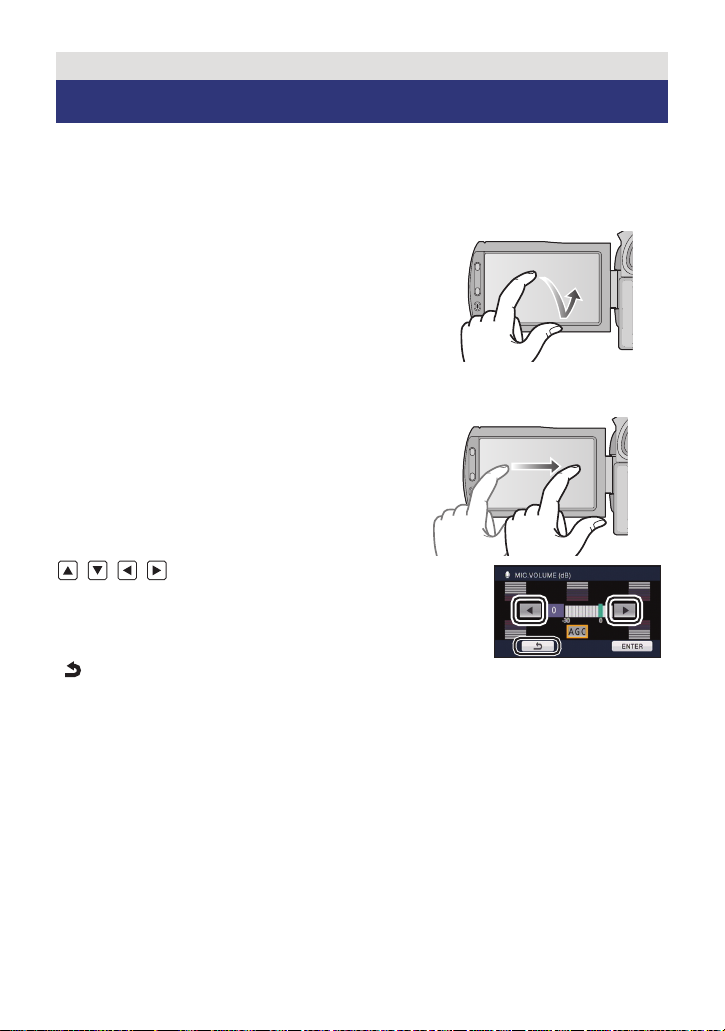
Voorbereiding
Gebruik van het touch screen
U kunt het toestel bedienen door de LCD-monitor (touch screen) rechtstreeks met uw vinger
aan te raken.
Het is gemakkelijker om de (bijgeleverde) styluspen te gebruiken, voor een gedetailleerde
werking, of als het moeilijk is om uw vingers voor het scherm te gebruiken.
∫ Aanraken
Raak het aanraakscherm aan en laat het weer los
om een pictogram of afbeelding te selecteren.
≥ Raak het midden van het pictogram aan.
≥ Als u het aanraakscherm aanraakt terwijl u een
ander deel van het aanraakscherm aanraakt, wordt
geen bediening uitgevoerd.
∫ Verschuiven terwijl u aanraakt
Beweeg uw vinger terwijl u op het touch screen
drukt.
∫ Over de bedieningspictogrammen
///:
Deze pictogrammen worden gebruikt om te wisselen
tussen het menu en de miniatuuroverzichtspagina, bij het
selecteren van een item, bij het maken van instellingen,
enz.
:
Raak aan om terug te keren naar het vorige scherm, bijvoorbeeld tijdens het instellen
op de menu’s.
- 19 -
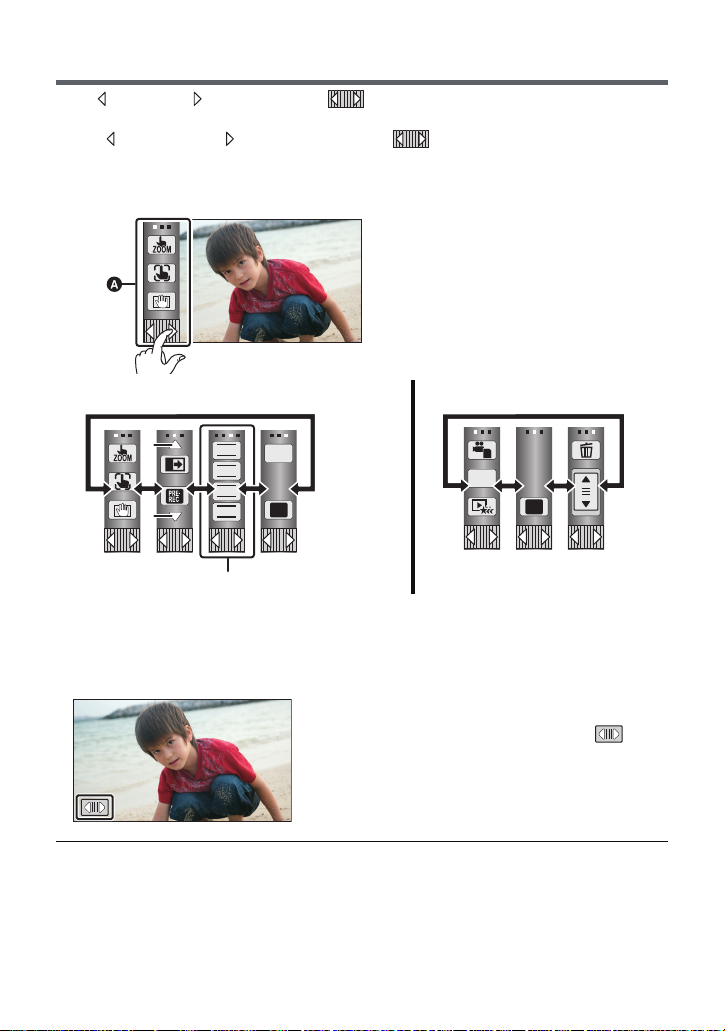
Over het touch-menu
MENU
ALL
Raak (naar links)/ (naar rechts) van op het touch-menu aan, om de
bedieningsiconen in te schakelen.
Raak (naar links)/ (naar rechts) van op het touch-menu aan
≥ Het is ook mogelijk om tussen de bedieningsiconen te schakelen door het touch-menu
naar rechts of links te schuiven, door het aan te raken.
A Touch-menu
Opnamemode Afspeelwijze
FOCUS
WB
SHTR
IRIS
Q.
MENU
MENU
B Raak deze iconen aan om de pagina’s op- of neerwaarts langs te lopen.
C Alleen weergegeven tijdens de handmatige modus.
∫ Weergeven van het touch-menu
Het touch-menu zal verdwijnen wanneer tijdens
de opnamemodus gedurende bepaalde tijd geen
functie ten uitvoer gebracht wordt. Raak aan
om de balk opnieuw weer te geven.
≥ Raak het LCD-scherm niet aan met harde, puntige voorwerpen, zoals een balpen.
≥ Kalibreer het touch screen wanneer de aanraking niet herkend wordt of wanneer een
verkeerde locatie herkend wordt. (l 43)
- 20 -
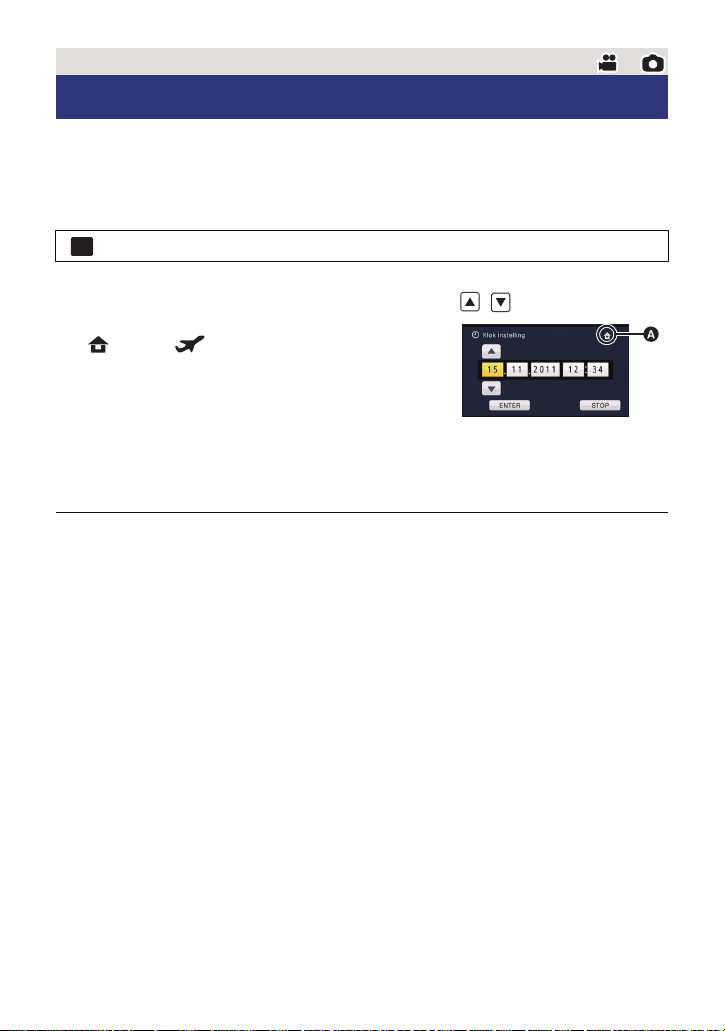
Voorbereiding
Datum en tijd instellen
Wanneer de camera voor het eerst wordt ingeschakeld, verschijnt een melding met de vraag
de datum en de tijd in te stellen.
Selecteer [JA] en voer onderstaande stappen 2 en 3 uit om de datum en de tijd in te stellen.
1 Selecteer het menu. (l 34)
MENU
: [INSTELLEN] # [Klok instelling]
2 Selecteer het gedeelte van de datum of de tijd dat u wilt instellen, en
stel vervolgens de gewenste waarde in met
A Weergave van de wereldtijdinstelling (l 36):
[THUIS]/ [BESTEMMING]
≥ Het jaar kan ingesteld worden tussen 2000 en 2039.
≥ De tijd wordt weergegeven op basis van een 24-uurs
tijdsindeling.
3 Raak [ENTER] aan.
≥ Er kan een bericht weergegeven worden met het verzoek de wereldtijd in te stellen. Stel de
wereldtijd in door het scherm aan te raken. (l 36)
≥ Raak [STOP] aan om de instelling te voltooien.
≥ De datum- en tijdfunctie werkt op een ingebouwde lithium-batterij.
≥ Als dit toestel gekocht wordt, is de klok ingesteld. Indien de tijdweergave [- -] wordt, moet
de ingebouwde lithiumbatterij geladen worden. Om de ingebouwde lithiumbatterij te laden
moet de netadapter worden aangesloten of moet de batterij op dit toestel aangesloten
worden. Laat het toestel ongeveer 24 uur met rust waarna de batterij de datum- en
tijdweergave ongeveer 6 maanden zal handhaven (De batterij wordt nog steeds geladen,
ook als de stroom uitgeschakeld is).
.
/
- 21 -
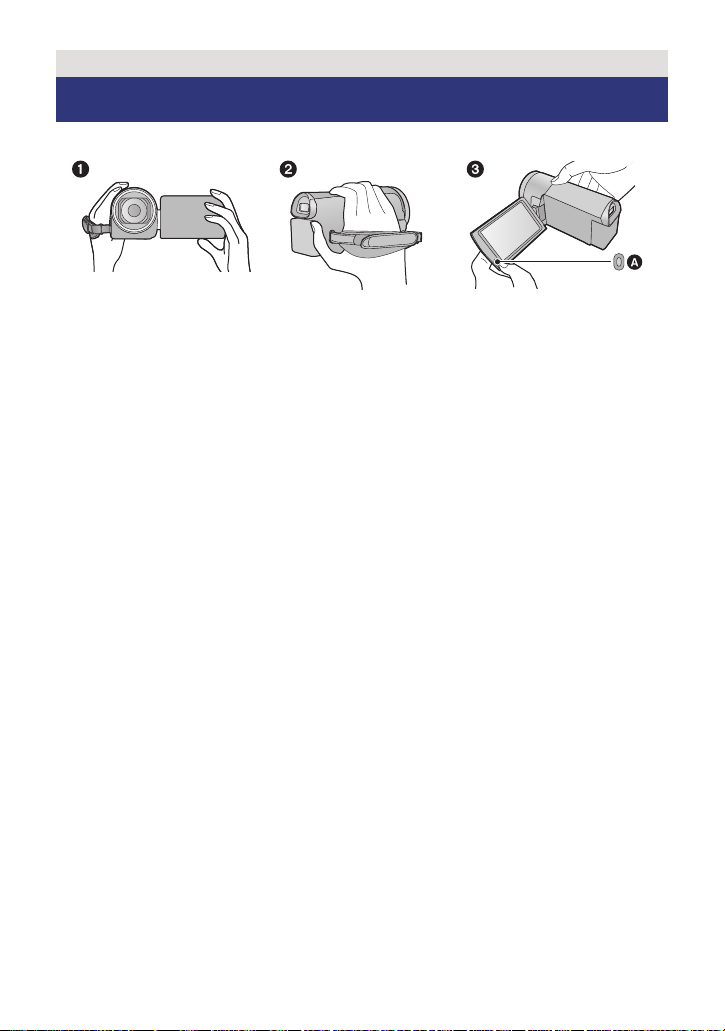
Basis
Voordat u gaat opnemen
∫ Basispositie van de camera
1 Houd het toestel met beide handen vast.
2 Steek uw hand door de handriem.
3 Het is handig om de sub-knop voor start/stop opnames A te gebruiken wanneer u het
toestel op uw heup houdt.
≥ Zorg tijdens het opnemen voor een stabiele houding en voorkom botsingen met andere
personen of voorwerpen.
≥ Maak, indien u buiten bent, opnames met de zon in de rug. Indien het onderwerp van
achteren wordt verlicht, wordt de opname donker.
≥ Houd uw armen langs uw lichaam en spreid uw benen voor een beter evenwicht.
≥ Dek de microfoons of de ventilatieopeningen niet af met uw hand, enz.
∫ Basis filmopnames
≥ Het toestel dient tijdens het opnemen stevig vastgehouden te worden.
≥ Indien u het toestel tijdens de opname wilt bewegen, doe dat dan langzaam bij een
constante snelheid.
≥ De zoomfunctie is nuttig voor het opnemen van onderwerpen die u niet kunt naderen. Het
overmatig inzoomen en uitzoomen kan echter tot gevolg hebben dat de video minder leuk
is om naar te kijken.
- 22 -
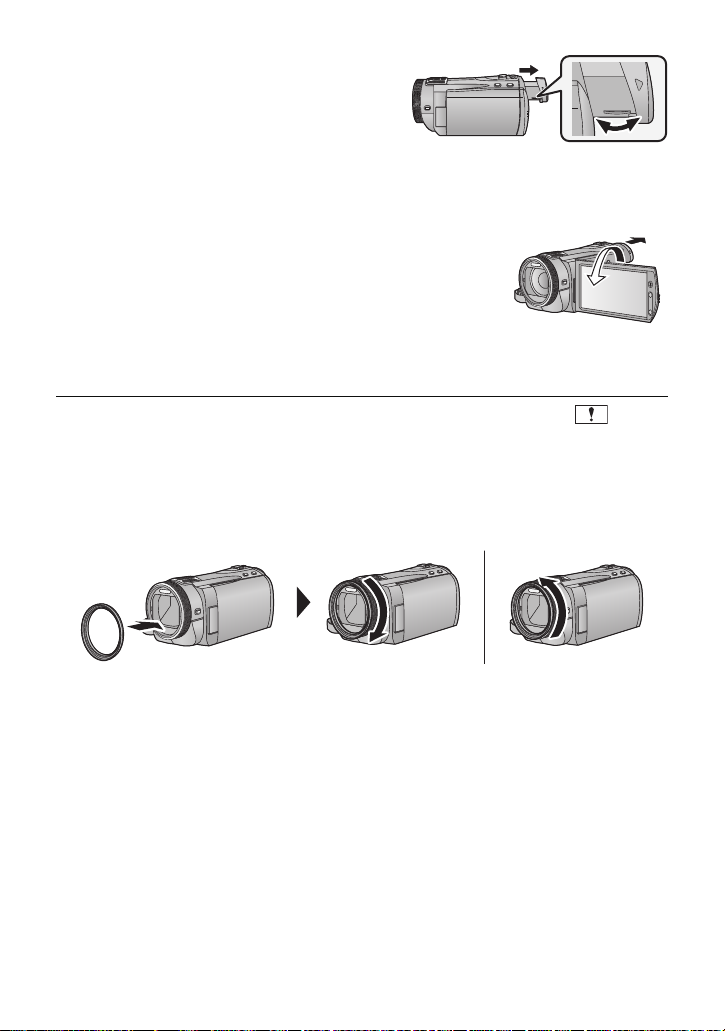
∫ Instellen van het beeld in de zoeker
Maak het beeld helderder door de
correctieknop van het oculair te
bewegen.
≥ Schuif de zoeker uit en klap het LCD-scherm in
om de zoeker in te schakelen.
∫ Opnemen en de opnames gelijk aan iemand anders laten zien
Verleng de zoeker en draai de LCD-monitor naar de
lenszijde.
≥ Het LCD-scherm en de zoeker worden ingeschakeld tijdens de
één-op-één-opname indien de zoeker uitgetrokken is.
≥ Het beeld op het LCD-scherm is dan gedraaid en het lijkt alsof u
in een spiegel kijkt. (Het opgenomen beeld is hetzelfde als een
normale opname.)
≥ Neem op door naar het beeld in de zoeker te kijken tijdens de één-op-één-opname.
≥ Er zullen slechts enkele aanduidingen op het scherm verschijnen. Wanneer
verschijnt, beweeg de LCD-monitor dan terug naar de gewone stand en controleer de
waarschuwing/alarmaanduiding. (l 138)
∫ Bevestigen/Verwijderen van de lenskap
Hierdoor neemt het extra licht af dat de lens binnenvalt, bij weer met helder zonlicht of bij
achtergrondverlichting, enz., zodat het mogelijk wordt om het beeld helderder op te nemen.
A Bevestigen van de lenskap
B Verwijderen van de lenskap
≥ Als u de (optionele) filterkit, de (optionele) conversielens of de 3D-conversielens
(optionele) gebruikt, verwijder dan de lenskap.
- 23 -

Basis
HDC-TM900
Een op te nemen media selecteren
[HDC-TM900/HDC-HS900]
De kaart, het intern geheugen en de harde schijf zijn media die afzonderlijk geselecteerd
kunnen worden voor het opnemen van video’s of foto’s.
1 Zet de mode op of .
2 Selecteer het menu. (l 34)
MENU
: [KIES MEDIUM]
3 Raak het medium aan waarop u de video’s of foto’s wilt opnemen.
A [VIDEO/SD-KAART]
B [VIDEO/INTERN GEH.]
C [FOTO/SD-KAART]
D [FOTO/INTERN GEH.]
HDC-HS900
E [VIDEO/SD-KAART]
F [VIDEO/HDD]
G [FOTO/SD-KAART]
H [FOTO/HDD]
≥ Het medium dat afzonderlijk voor video’s of foto’s geselecteerd wordt, wordt geel
geaccentueerd.
4 Raak [ENTER] aan.
- 24 -
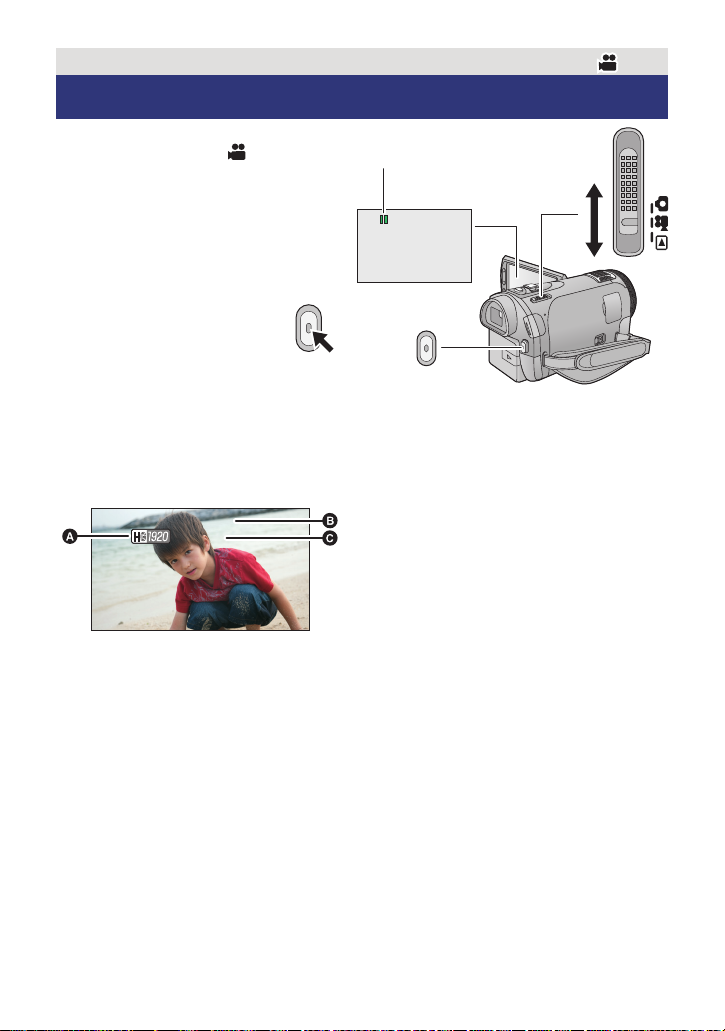
Basis
0h00m00s0h00m00s0h00m00s
R 1h20mR 1h20mR 1h20m
A Opnamemode
B Reeds opgenomen tijd
Elke keer dat het toestel in de
opname-pauzestand wordt gezet, wordt
de teller teruggesteld op 0h00m00s.
(“h” is een afkorting voor uur, “m” voor
minuut en “s” voor seconde.)
C Benaderde resterende opneemtijd
(Indien de resterende tijd minder dan
1 minuut bedraagt, gaat R 0h00m rood
knipperen.)
≥ De beeldschermweergave zal
verdwijnen wanneer gedurende
bepaalde tijd geen functie ten uitvoer
gebracht wordt. Om het opnieuw weer
te geven, raakt u het scherm aan.
(Het zal niet weergegeven worden als
AF/AE tracking gebruikt wordt.)
Video’s opnemen
1 Zet de mode op .
2 Klap het LCD-scherm open of
schuif de zoeker uit.
3 Druk op de start/stop
opnametoets om de opname
te starten.
A Wanneer u begint op te nemen,
verandert ; in ¥.
4 Druk opnieuw op de knop voor start/stop opname om de opname te
pauzeren.
∫ Aanduidingen op het beeldscherm in de video-opname mode
- 25 -
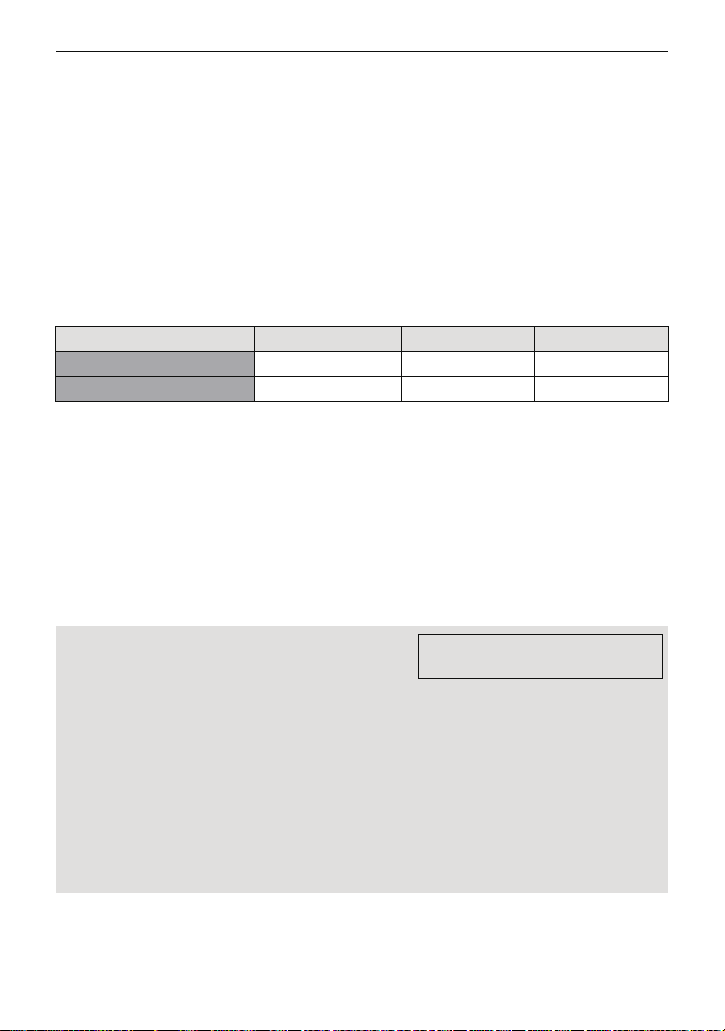
≥
Er zijn 3 opnameformaten die met dit toestel gebruik kunnen worden: AVCHD voor het
opnemen van high-definition videobeelden, 1080/50p voor het opnemen van videobeelden
met de maximumbeeldkwaliteit voor dit toestel en iFrame voor het opnemen van
videobeelden die geschikt zijn om op een Mac (iMovie’11) weergegeven en bewerkt te
worden. Om van opnameformaat te veranderen, verandert u de opnamemodus (
drukt u op de knop 1080/50p en blijft u die ingedrukt houden. (
≥ U kunt foto’s nemen tijdens het opnemen van video’s. (l 28)
≥
De beelden die opgenomen worden vanaf het moment waarop op de knop start/stop opname
gedrukt wordt, om de opname te starten, tot het moment waarop opnieuw op de knop gedrukt
wordt, worden één scène.
Als u een opname maakt terwijl de [Opn. stand] op [iFrame] gezet is, zullen scènes die langer
duren dan ongeveer 20 minuten automatisch gesplitst worden. (Opname zal verder gaan).
≥ (Maximumaantal opneembare scènes van een enkele SD-kaart, intern geheugen of HDD)
Opnameformaten [HA]/[HG]/[HX]/[HE] [1080/50p] [iFrame]
Opneembare scènes Ongeveer 3900 Ongeveer 3900 Ongeveer 89100
Verschillende datums (l86)
≥
Het maximumaantal opneembare scènes en het maximumaantal verschillende datums zal lager
zijn dan aangegeven wordt in bovenstaande tabel, als het zowel AVCHD-scènes als 1080/50p
scènes betreft, die op een SD-kaart, een intern geheugen of een HDD opgenomen zijn.
≥ Maximum aantal opneembare scènes en maximum aantal verschillende data zal minder
zijn dan hierboven staat wanneer er zowel iFrame-scènes als foto’s op een SD-kaart, een
intern geheugen of een HDD staan.
≥ Terwijl de opname bezig is, zal deze zelfs niet gestopt worden wanneer de LCD-monitor
gesloten en de zoeker ingetrokken wordt.
≥ Zet de camera op pauze als u een externe microfoon met een MIC-aansluiting aansluit of
afkoppelt.
≥ Raadpleeg pagina 154 voor details over de approximatieve opnametijd.
Ongeveer 200 Ongeveer 200 Ongeveer 900
l
48)
l
59) of
Over de compatibiliteit van de
opgenomen video’s
Als een video in het AVCHD formaat opgenomen wordt
≥
Alleen videobeelden die opgenomen zijn met het opnameformaat op
AVCHD compatibele apparatuur ondersteund. De beelden kunnen niet afgespeeld worden
met apparatuur die geen AVCHD ondersteunt (gewone DVD-recorders). Controleer of uw
apparatuur AVCHD ondersteunt door de instructies voor het gebruik te raadplegen.
≥ Het is niet altijd mogelijk om videobeelden af te spelen die opgenomen zijn met
apparatuur die compatibel is met AVCHD waarop het opnameformaat op AVCHD gezet
was. In dat geval speelt u de beelden af op dit toestel.
Als een video in het iFrame formaat opgenomen wordt
≥ U kunt op een Mac (iMovie’11) afspelen.
≥ Dit is niet compatibel met films die opgenomen zij in het AVCHD formaat.
Raadpleeg pagina 48 over 1080/50p
AVCHD
worden door
- 26 -
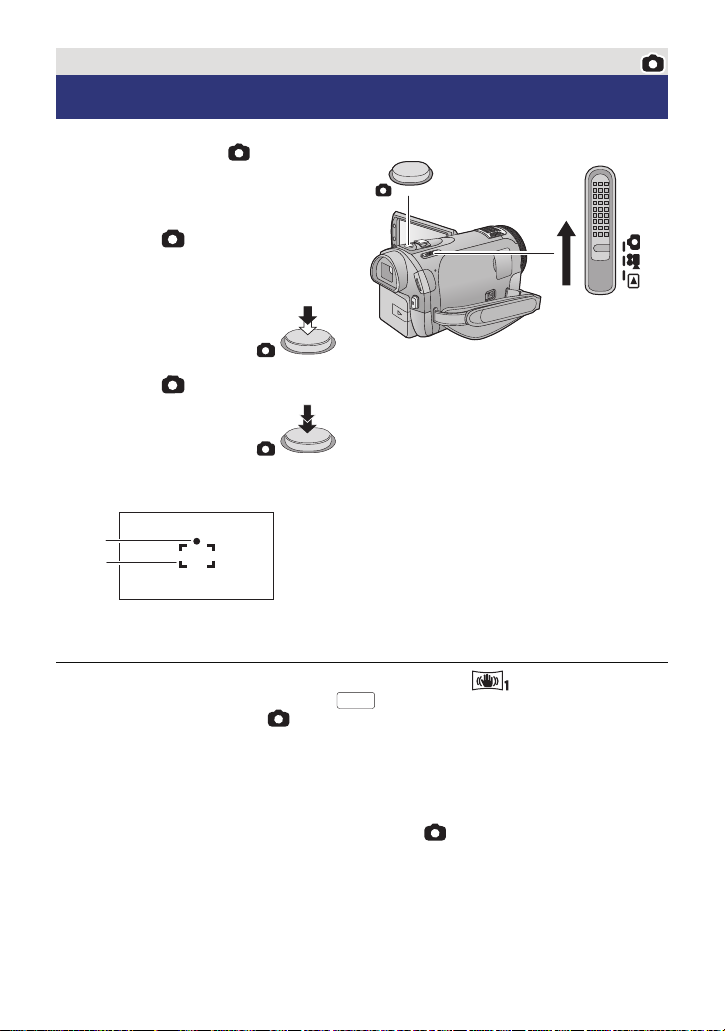
Basis
MEGA
Foto’s nemen
1 Zet de mode op .
2 Klap het LCD-scherm open of
schuif de zoeker uit.
3 Druk de toets tot
halverwege in. (Alleen voor
auto focus)
4 Druk de toets volledig in.
Aanduiding scherpstelling:
A Weergave scherpstellen
B Scherpstelgebied (gebied binnen de hoeken)
± (Het witte lampje knippert):
Scherpstellen
¥ (Het groene lampje gaat branden):
Wanneer scherp gesteld
Geen merkteken:
Wanneer het scherpstellen niet succesvol is.
≥ Indien u de functie voor optische beeldstabilisatie (l 47) op ([MODE1]) zet, zal de
beeldstabilisatiefunctie effectiever zijn. ( (MEGA optische beeldstabilisator) zal
weergegeven worden als de toets tot halverwege ingedrukt wordt.)
≥ De AF-hulplamp gaat op donkere plaatsen branden.
≥ De aanduiding van de scherpstelling zal in de icoon voor geregistreerde scherpstelling
veranderen wanneer [GEZICHT HERK.] op [AAN] staat. (l 63)
≥ Er wordt geadviseerd om een flitser of een statief te gebruiken voor het fotograferen op
donkere plaatsen omdat de sluitersnelheid laag wordt.
≥ Het beeldscherm zal donkerder worden wanneer de toets tot halverwege ingedrukt
wordt en de sluitersnelheid 1/25 of lager is.
≥ U kunt ook een foto maken door het onderwerp dat u wilt scherpstellen eenvoudig aan te
raken (Touch-sluiter: l 51).
≥ Om een beeld af te drukken, moet het op de SD-kaart (l 106) bewaard worden en moet
voor het afdrukken een PC of een printer worden gebruikt.
- 27 -
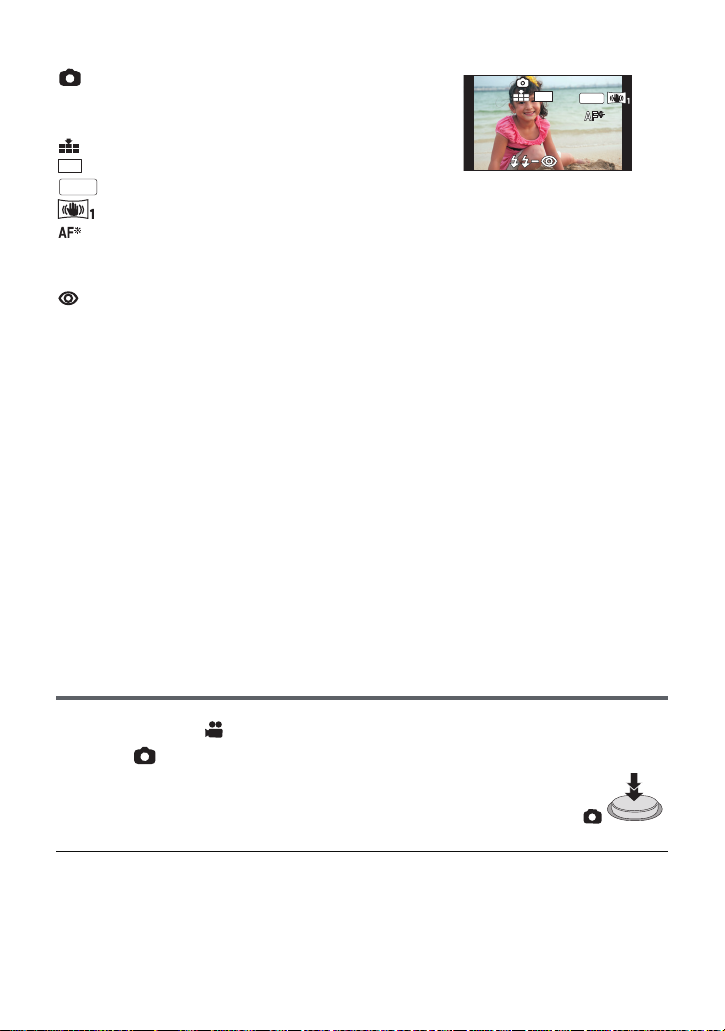
∫ Pictogrammen op het scherm in de foto-opnamefunctie
R3000R3000R3000
MEGA
≥
De beeldschermweergave zal
verdwijnen wanneer gedurende
bepaalde tijd geen functie ten uitvoer
gebracht wordt. Raak het scherm
aan om de balk opnieuw weer te
geven. (Het zal niet weergegeven
worden als AF/AE tracking of de
touch-sluiter gebruikt wordt)
14.2
M
MEGA
: Aanduiding opnamewijze foto’s (l 135)
R3000: Resterend aantal foto’s (Wordt rood en
knippert als [0] verschijnt.)
: Kwaliteit van foto’s (l 72)
: Formaat van foto’s (l 71)
: MEGA optische beeldstabilisator (l 27)
: Optische beeldstabilisator (l 47)
: AF-hulplicht (l 74)
ß: Flits (l 55)
ßj: Flitsniveau (l 55)
: Rode-ogen reductie (l 55)
14.2
M
∫ Over de focusindicatie
≥ De focusindicatie geeft de status van de automatische scherpstelling aan.
≥ De focusindicatie verschijnt niet tijdens de handmatige scherpstelling.
≥ De focusindicatie is niet zichtbaar of het toestel heeft problemen met scherpstellen in
onderstaande gevallen.
jAls de scène objecten bevat die zowel dichtbij als veraf zijn
jBij onvoldoende licht
jAls de scène lichte objecten bevat
jAls de scène slechts horizontale lijnen bevat
∫ Over het scherpstelgebied
De camera stelt mogelijk niet scherp als de scène twee objecten bevat die met elkaar in
contrast zijn. Wijzig in dat geval het scherpstelgebied, zodat een van de contrasterende
objecten zich niet meer binnen de scène bevindt.
≥ Het scherpstelgebied wordt niet afgebeeld onder de volgende omstandigheden.
jAls de intelligent auto mode (portret) gebruikt wordt
jAls AF/AE tracking gebruikt wordt
jWanneer de extra optische zoom wordt gebruikt
jWanneer het toestel vaststelt dat het AF-hulplicht nodig is
Het maken van foto’s in de opnamewijze voor video’s
U kunt foto’s opnemen, zelfs in de video-opnamefunctie.
¬ Zet de mode op .
Druk de toets volledig in (tot het einde) om de foto te maken.
≥ Het is mogelijk om foto’s te maken terwijl een video opgenomen wordt.
(simultaan opnemen)
≥ Resterend aantal opneembare beelden wordt afgebeeld terwijl er foto’s
gemaakt worden.
≥ De ingebouwde flitser, de rode-ogen-reductie en de zelfontspanner (l 56) werken niet.
≥
Tijdens het opnemen van video’s of tijdens de werking van PRE-REC is de beeldkwaliteit anders
dan dat van gewone foto’s zodat het opnemen van video’s voorrang krijgt op het maken van foto’s.
≥ Als tijdens het opnemen van videobeelden simultane opnames gemaakt worden, zal de
resterende opnametijd korter worden. Als het toestel uitgeschakeld is, of als de
functieknop gebruikt wordt, kan de resterende opnametijd langer worden.
- 28 -
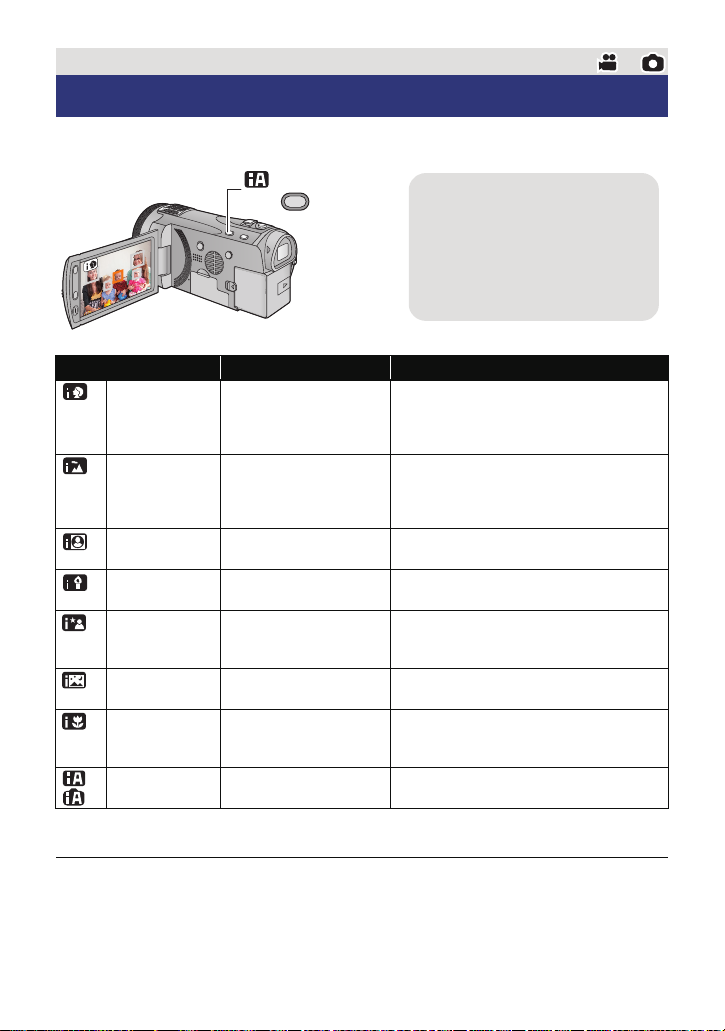
Basis
Toets Intelligent auto/
Handmatige werking
Druk op deze toets om naar
Intelligent auto mode/Handmatige
werking over te schakelen.
≥ Raadpleeg pagina 75 voor de
handmatige werking.
/MANUAL
Intelligent auto mode
De volgende functies die geschikt zijn voor de omstandigheden, worden ingesteld zodra u alleen
maar het toestel richt op wat u wilt opnemen.
Instelling Scène Effect
Portret
Landschap Opnemen buitenshuis Het gehele landschap wordt met levendige
*1
Spotlight Onder een spot Een zeer helder onderwerp wordt duidelijk
*1
Weinig licht Donker vertrek of
*2
Nachtportret Nachtportretopname Een persoon en de achtergrond worden
*2
Nachtlandschap
*2
Macro Opnemen met
*1
Normaal Overige situaties Het contrast wordt automatisch ingesteld
*2
*1 Alleen bij video-opnames
*2 Alleen bij foto-opnames
Wanneer het onderwerp
een persoon is
schemering
Nachtlandschapopname
inzoomen op een
bloem, enz.
De gezichten worden automatisch herkend
en scherpgesteld, en de helderheid wordt
zodanig ingesteld dat de gezichten duidelijk
worden opgenomen.
kleuren opgenomen zonder dat de lucht in
de achtergrond witachtig wordt wanneer
deze erg helder is.
opgenomen.
De camera kan duidelijke beelden opnemen
in een donker vertrek of in de schemering.
opgenomen met een vrijwel levensechte
helderheid.
U kunt een nachtlandschap levendig
opnemen door de sluitertijd te verlengen.
Hiermee kunt u opnemen terwijl u het
onderwerp van de opname tot dichtbij
nadert.
voor heldere beelden.
≥ Afhankelijk van de opnameomstandigheden kan het zijn dat het toestel niet de gewenste
werkwijze aanneemt.
≥ In de portret-, spotlight- of low light-functie zal het gedetecteerde gezicht door een wit kader
omgeven worden. In de portretfunctie zal het grootste onderwerp, dat zich dicht bij het midden
van het scherm bevindt, door een oranje kader omgeven worden. (l 64)
≥ Wij adviseren een statief te gebruiken in de nachtportretfunctie en nachtlandschapsfunctie.
- 29 -
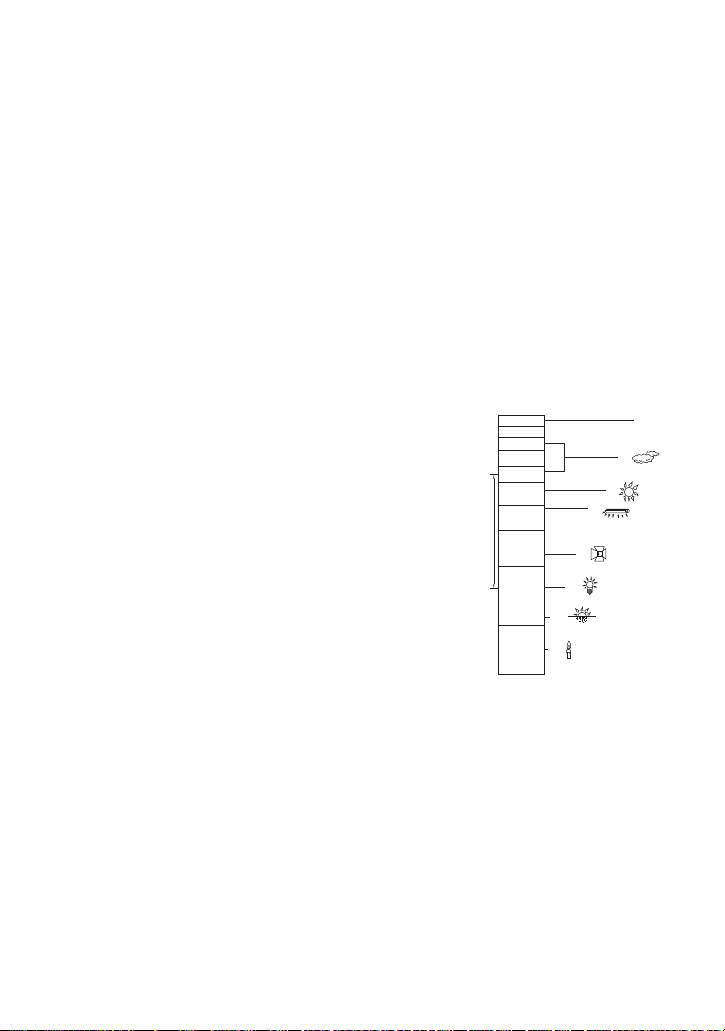
≥ Gezichten kunnen misschien niet gedetecteerd worden, afhankelijk van de
4)
5)
6)
7)
8)
10 000K
9 000K
8 000K
7 000K
6 000K
5 000K
4 000K
3 000K
2 000K
1 000K
2)
1)
3)
9)
opnameomstandigheden, zoals gezichten van bepaalde afmetingen of die in een bepaalde
stand gekanteld zijn of wanneer de digitale zoom gebruikt wordt.
≥ [MIC INSTELLEN] is op [SURROUND] gezet in de Intelligent Auto Mode. Wanneer de
[Opn. stand] bovendien op [iFrame] gezet is, in de Intelligent Auto Mode, dan zal [MIC
INSTELLEN] op [STEREO MIC] gezet worden. (l 67)
∫ Intelligent auto mode
Wanneer naar de intelligent auto mode geschakeld wordt, zullen de automatische witbalans
en de automatische scherpstelling werkzaam zijn en stellen automatisch de kleurbalans en
de scherpstelling in.
Afhankelijk van de helderheid van het onderwerp, enz., worden de sluitertijd en lensopening
automatisch ingesteld op een optimale helderheid.
≥ Afhankelijk van de lichtbronnen of omstandigheden is het mogelijk dat de kleurbalans en
scherpstelling niet automatisch worden aangepast. Stel in dat geval deze instellingen
handmatig in. (l 76, 78)
Automatische witbalans
De afbeelding toont het bereik waarover de automatische witbalans werkt.
1) Het effectieve bereik van de automatische
witbalansinstelling op dit toestel
2) Blauwe lucht
3) Bewolkt (regen)
4) Zonlicht
5) Witte TL-verlichting
6) Halogeenverlichting
7) Kunstlicht
8) Zonsopgang of zonsondergang
9) Kaarslicht
Mocht de automatische witbalans niet naar behoren werken,
stel de witbalans dan met de hand in. (l 76)
Automatische scherpstelling (Autofocus)
Het toestel stelt automatisch scherp.
≥ De Automatische scherpstelling werkt niet correct onder de
volgende omstandigheden. Het maken van opnames met handmatige scherpstelling.
(l 78)
jHet tegelijk opnemen van veraf- en dichtbijgelegen onderwerpen
jOpname van een onderwerp achter een vuil of stoffig raam
jOpname van een onderwerp dat wordt omgeven door glanzende oppervlakken of sterk
weerkaatsende voorwerpen
- 30 -
